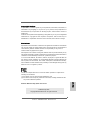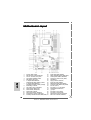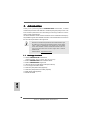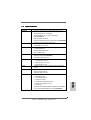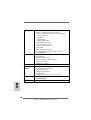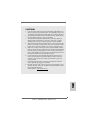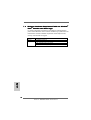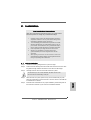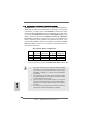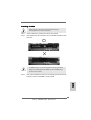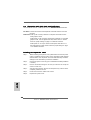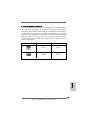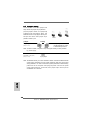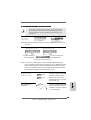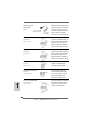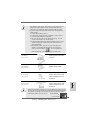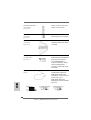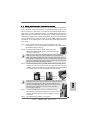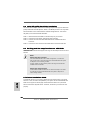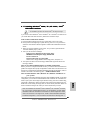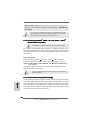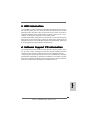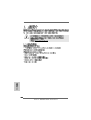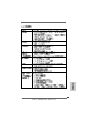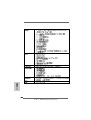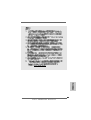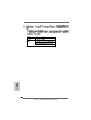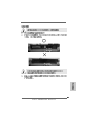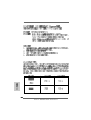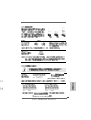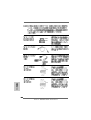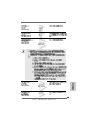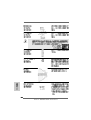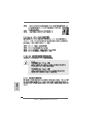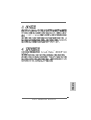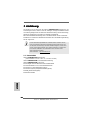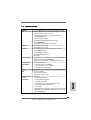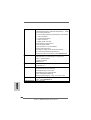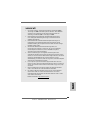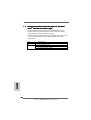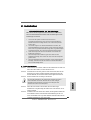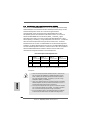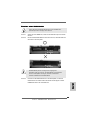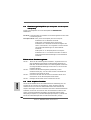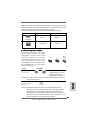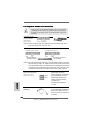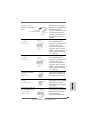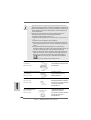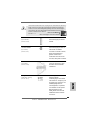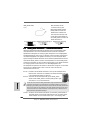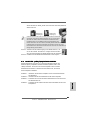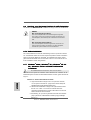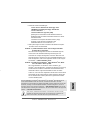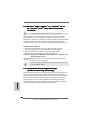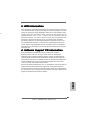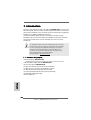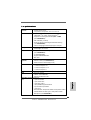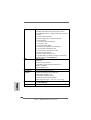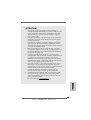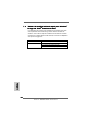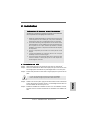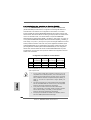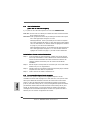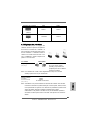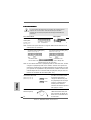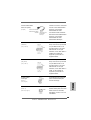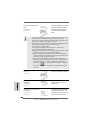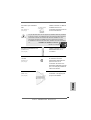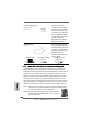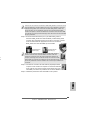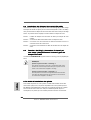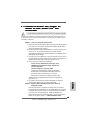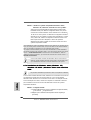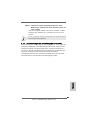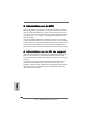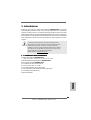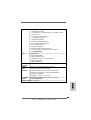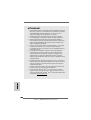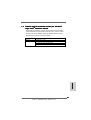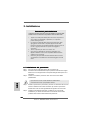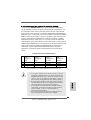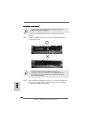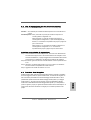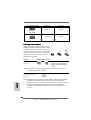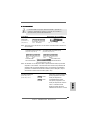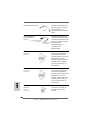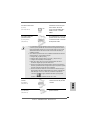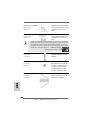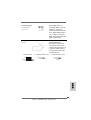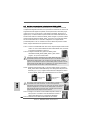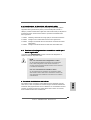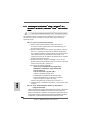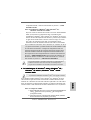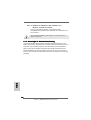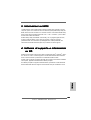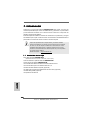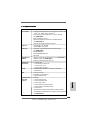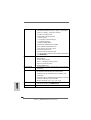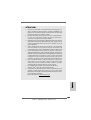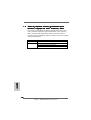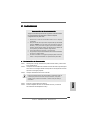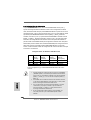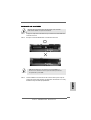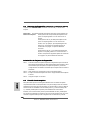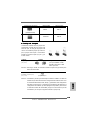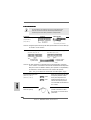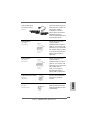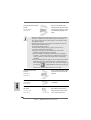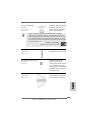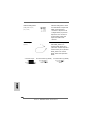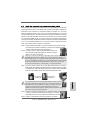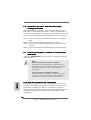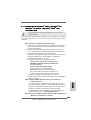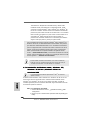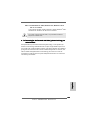ASROCK AM2V890-VSTA Manual de usuario
- Categoría
- Placas base
- Tipo
- Manual de usuario
Este manual también es adecuado para
La página se está cargando...
La página se está cargando...
La página se está cargando...
La página se está cargando...
La página se está cargando...
La página se está cargando...
La página se está cargando...
La página se está cargando...
La página se está cargando...
La página se está cargando...
La página se está cargando...
La página se está cargando...
La página se está cargando...
La página se está cargando...
La página se está cargando...
La página se está cargando...
La página se está cargando...

1818
1818
18
ASRock AM2V890-VSTA Motherboard
EnglishEnglish
EnglishEnglish
English
ATX 12V Connector Please connect an ATX 12V
(4-pin ATX12V1) power supply to this connector.
(see p.2 No. 2)
ATX Power Connector Please connect an ATX power
(20-pin ATXPWR1) supply to this connector.
(see p.2 No. 32)
HDMI_SPDIF Header HDMI_SPDIF header, providing
(3-pin HDMI_SPDIF1) SPDIF audio output to HDMI VGA
(see p.2 No. 23) card, allows the system to
connect HDMI Digital TV/
projector/LCD devices. Please
connect the HDMI_SPDIF
connector of HDMI VGA card to
this header.
Game Port Header Connect a Game cable to this
(15-pin GAME1) header if the Game port bracket
(see p.2 No. 22) is installed.
HDMI_SPDIF Cable Please connect the black end (A)
(Optional) of HDMI_SPDIF cable to the
HDMI_SPDIF header on the
motherboard. Then connect the
white end (B or C) of
HDMI_SPDIF cable to the
HDMI_SPDIF connector of HDMI
VGA card.
A. black end B. white end (2-pin) C. white end (3-pin)
C
B
A
La página se está cargando...
La página se está cargando...
La página se está cargando...
La página se está cargando...
La página se está cargando...
La página se está cargando...

2525
2525
25
ASRock AM2V890-VSTA Motherboard
™
™
‘ ’ ™
®
®
®
La página se está cargando...

2727
2727
27
ASRock AM2V890-VSTA Motherboard
‘ ’
™
‘ ’ ™
®
®
®
®
®

2828
2828
28
ASRock AM2V890-VSTA Motherboard
®
®
La página se está cargando...

3030
3030
30
ASRock AM2V890-VSTA Motherboard
DDRII_1 DDRII_2 DDRII_3 DDRII_4
( )( )( )( )
(1) - -
(2) - -
(3)
La página se está cargando...
La página se está cargando...
La página se está cargando...
La página se está cargando...
La página se está cargando...
La página se está cargando...
La página se está cargando...
La página se está cargando...

3939
3939
39
ASRock AM2V890-VSTA Motherboard
®
®
®
®
®
®
®
®
®
®
®
®
®

4040
4040
40
ASRock AM2V890-VSTA Motherboard
®
®
®
®
®
®
®
®
®
®
®
®
®
®
®
®
®
®
La página se está cargando...
La página se está cargando...
La página se está cargando...
La página se está cargando...
La página se está cargando...
La página se está cargando...
La página se está cargando...
La página se está cargando...
La página se está cargando...
La página se está cargando...
La página se está cargando...
La página se está cargando...
La página se está cargando...
La página se está cargando...
La página se está cargando...
La página se está cargando...
La página se está cargando...
La página se está cargando...
La página se está cargando...
La página se está cargando...
La página se está cargando...
La página se está cargando...
La página se está cargando...
La página se está cargando...
La página se está cargando...
La página se está cargando...
La página se está cargando...
La página se está cargando...
La página se está cargando...
La página se está cargando...
La página se está cargando...
La página se está cargando...
La página se está cargando...
La página se está cargando...
La página se está cargando...
La página se está cargando...
La página se está cargando...
La página se está cargando...
La página se está cargando...
La página se está cargando...
La página se está cargando...
La página se está cargando...
La página se está cargando...

8484
8484
84
ASRock AM2V890-VSTA Motherboard
ItalianoItaliano
ItalianoItaliano
Italiano
1.21.2
1.21.2
1.2
SpecificheSpecifiche
SpecificheSpecifiche
Specifiche
Piattaforma - ATX Form Factor: 12.0-in x 8.0-in, 30.5 cm x 20.3 cm
Processore - Presa 940 pin AM2 che supporta processore AMD Athlon™ 64
/ 64FX / 64X2 e Sempron
TM
- Supporto tecnologia AMD Cool ‘n’ Quiet™(vedi ATTENZIONE 1)
- FSB 1000 MHz (2.0 GT/s)
- Supporta la tecnologia overclocking “slegata”
(vedi ATTENZIONE 2)
- Supporta la tecnologia Hyper-Transport
Chipset - Northbridge: VIA
®
K8T890
- Southbridge: VIA
®
8237A
Memoria - Supporto tecnologia Dual Channel Memory
(vedi ATTENZIONE 3)
- 4 slot DDRII DIMM
- Supporta DDRII800/667/533
- Max. 8GB
Booster ibrido - Stepless control per frequenza del processore
(vedi ATTENZIONE 4)
- ASRock U-COP (vedi ATTENZIONE 5)
- Boot Failure Guard (B.F.G.)
Slot di - 3 x slot PCI
espansione - 1 x slot PCI Express x16
- 1 x slot PCI Express x4 / x1
- 1 x slot PCI Express x1
Audio - CODEC Realtek ALC888 7.1 canali con funzione HDA
(High Definition Audio)
LAN - VIA
®
PHY VT6103
- Velocità: 10/100 Ethernet
- Supporta Wake-On-LAN
Pannello HD 8CH I/O
posteriore I/O - 1 x porta PS/2 per mouse
- 1 x porta PS/2 per tastiera
- 1 x Porta COM
- 1 x Porta parallela: supporto ECP/EPP
- 4 x porte USB 2.0 già integrate
- 1 x Porta RJ-45
- Connettore HD Audio: cassa laterale / cassa posteriore /
cassa centrale / bassi / ingresso linea / cassa frontale /
microfono (vedi ATTENZIONE 6)
La página se está cargando...
La página se está cargando...

8787
8787
87
ASRock AM2V890-VSTA Motherboard
ItalianoItaliano
ItalianoItaliano
Italiano
1.31.3
1.31.3
1.3
TT
TT
T
abella requisiti hardware minimi per Wabella requisiti hardware minimi per W
abella requisiti hardware minimi per Wabella requisiti hardware minimi per W
abella requisiti hardware minimi per W
indowsindows
indowsindows
indows
®
Logo VistaLogo Vista
Logo VistaLogo Vista
Logo Vista
TMTM
TMTM
TM
Premium e Basic Premium e Basic
Premium e Basic Premium e Basic
Premium e Basic
Gli integratori di sistema e gli utenti che acquistano la nostra scheda
madre e desiderano inviare il logo Windows
®
Vista
TM
Premium e Basic
devono osservare la tabella di seguito sui requisiti hardware minimi.
Utilizzare CPU, memoria e VGA raccomandati.
CPU Sempron 2800+
Memoria 512MB ad un canale
VGA DX9.0 con driver WDDM
Con memoria VGA 128bit (Premium)
Con memoria VGA 64bit (Basic)
La página se está cargando...
La página se está cargando...
La página se está cargando...
La página se está cargando...
La página se está cargando...
La página se está cargando...
La página se está cargando...
La página se está cargando...
La página se está cargando...
La página se está cargando...
La página se está cargando...
La página se está cargando...
La página se está cargando...
La página se está cargando...
La página se está cargando...
La página se está cargando...

104104
104104
104
ASRock AM2V890-VSTA Motherboard
EspañolEspañol
EspañolEspañol
Español
1. Introducción1. Introducción
1. Introducción1. Introducción
1. Introducción
Gracias por su compra de ASRock AM2V890-VSTA placa madre, una placa de
confianza producida bajo el control de calidad estricto y persistente. La placa madre
provee realización excelente con un diseño robusto conforme al compromiso de
calidad y resistencia de ASRock.
Esta Guía rápida de instalación contiene una introducción a la placa base y una guía
de instalación paso a paso. Puede encontrar una información más detallada sobre la
placa base en el manual de usuario incluido en el CD de soporte.
Porque las especificaciones de la placa madre y el software de BIOS
podrían ser actualizados, el contenido de este manual puede ser cambiado
sin aviso. En caso de cualquier modificación de este manual, la versión
actualizada estará disponible en el website de ASRock sin previo aviso.
También encontrará las listas de las últimas tarjetas VGA y CPU soportadas
en la página web de ASRock.
Website de ASRock http://www.asrock.com
1.11.1
1.11.1
1.1
Contenido de la cajaContenido de la caja
Contenido de la cajaContenido de la caja
Contenido de la caja
Placa base ASRock AM2V890-VSTA
(Factor forma ATX: 30,5 cm x 20,3 cm, 12,0” x 8,0”)
Guía de instalación rápida de ASRock AM2V890-VSTA
CD de soporte de ASRock AM2V890-VSTA
Una cinta de datos IDE de conducción 80 Ultra ATA 66/100/133
Una cinta de datos para una unidad de disco de 3,5”
Un Cable de Datos Serial ATA (SATA) (Opcional)
Un cable serie ATA (SATA) de alimentación de disco duro (Opcional)
Un Cable HDMI_SPDIF (Opcional)
Una protección HD 8CH I/O

105105
105105
105
ASRock AM2V890-VSTA Motherboard
1.21.2
1.21.2
1.2
EspecificaciónEspecificación
EspecificaciónEspecificación
Especificación
Plataforma - Factor forma ATX: 30,5 cm x 20,3 cm, 12,0” x 8,0”
Procesador - Socket de 940 agujas AM2 con soporte para procesador AMD
Athlon
TM
64 / 64FX / 64X2 y Sempron
TM
- Con soporte para tecnología Cool ‘n’ Quiet™ de AMD
(ver ATENCIÓN 1)
- FSB 1000 MHz (2.0 GT/s)
- Admite tecnología de aumento de velocidad liberada
(vea ATENCIÓN 2)
- Soporta Tecnología de Hiper-Transporte
Chipset - North Bridge: VIA
®
K8T890
- South Bridge: VIA
®
8237A
Memoria - Soporte de Tecnología de Memoria de Doble Canal
(ver ATENCIÓN 3)
- 4 DDRII DIMM slots
- Soporta DDRII800/667/533
- Max. 8GB
Amplificador - Stepless control de frecuencia de CPU (vea ATENCIÓN 4)
Híbrido - ASRock U-COP (vea ATENCIÓN 5)
- Protección de Falla de Inicio (B.F.G..)
Ranuras de - 3 x ranuras PCI
Expansión - 1 x ranuras PCI Express x16
- 1 x ranuras PCI x4 / x1
- 1 x ranuras PCI Express x1
Audio - CODEC Realtek ALC888 7.1 canales con Sonido de
Alta Definición
LAN - VIA
®
PHY VT6103
- Velocidad: 10/100 Ethernet
- Soporta Wake-On-LAN
Entrada/Salida HD 8CH I/O
de Panel - 1 puerto de ratón PS/2
Trasero - 1 puerto de teclado PS/2
- 1 puerto serial: COM 1
- 1 Puerto paralelo: soporta ECP/EPP
- 4 puertos USB 2.0 predeterminados
- 1 Puerto RJ-45
- Conexión de HD audio: Altavoz lateral / Altavoz trasero /
Central/Bajos / Entrada de línea / Altavoz frontal / Micrófono
(ver ATENCIÓN 6)
EspañolEspañol
EspañolEspañol
Español

106106
106106
106
ASRock AM2V890-VSTA Motherboard
EspañolEspañol
EspañolEspañol
Español
Conectores - 2 x conexiones SATA, admiten una velocidad de
transferencia de datos de hasta 1,5Gb/s, soporta RAID
(RAID 0, 1, JBOD) y “Conexión en caliente”
- 2 x ATA133 conexiones IDE
(admite hasta 4 dispositivos IDE)
- 1 x puerto Floppy
- 1 x connecteur module infrarouge
- 1 x conexión de juegos
- 1 x cabecera HDMI_SPDIF
- Conector del ventilador del CPU/chasis
- 20-pin cabezal de alimentación ATX
- 4-pin conector de ATX 12V power
- Conector de Audio Interno
- Conector de audio de panel frontal
- 2 x Cabezal USB 2.0 (admite 4 puertos USB 2.0 adicionales)
(vea ATENCIÓN 7)
BIOS - 4Mb AMI BIOS
- AMI legal BIOS
- Soporta “Plug and Play”
- ACPI 1.1 compliance wake up events
- Soporta “jumper free setup”
- Soporta SMBIOS 2.3.1
CD de soport - Controladores, Utilerías, Software de Anti Virus (Versión
de prueba)
Monitor Hardware - Sensibilidad a la temperatura del procesador
- Sensibilidad a la temperatura de la placa madre
- Taquímetros de los ventiladores del procesador y del
procesador
- Taquímetros de los ventiladores del procesador y del chasis
- Ventilador silencioso para procesador
- Monitor de Voltaje: +12V, +5V, +3.3V, Vcore
OS - En conformidad con Microsoft
®
Windows
®
2000 / XP
/ XP 64 bits / Vista
TM
(vea ATENCIÓN 8)
Certificaciones - FCC, CE, WHQL

107107
107107
107
ASRock AM2V890-VSTA Motherboard
ATENCIÓN!
1. Para ahorrar electricidad, se recomienda activar la tecnología Cool ‘n’
Quiet™ de AMD en el sistema Windows. Consulte el APÉNDICE en la
página 44 del “User Manual” (Manual del usuario) del CD de soporte para
activar la tecnología Cool ‘n’ Quiet™ de AMD.
2. Esta placa base admite la tecnología de aumento de velocidad liberada.
Por favor lea “Tecnología de Forzado de Reloj (Overclocking) no
relacionado” en la página 123 para obtener detalles.
3. Esta placa base soporta Tecnología de Memoria de Doble Canal. Antes de
implementar la Tecnología de Memoria de Doble Canal, asegúrese de leer
la guía de instalación de módulos de memoria en la página 110 para su
correcta instalación.
4. Aunque esta placa base ofrece un control complete, no es recomendable
forzar la velocidad. Las frecuencias de bus de la CPU distintas a las
recomendadas pueden causar inestabilidad en el sistema o dañar la CPU.
5. Cuando la temperatura de CPU está sobre-elevada, el sistema va a
apagarse automaticamente. Antes de reanudar el sistema, compruebe si el
ventilador de la CPU de la placa base funciona apropiadamente y desconecte
el cable de alimentación, a continuación, vuelva a conectarlo. Para mejorar
la disipación de calor, acuérdese de aplicar thermal grease entre el
procesador y el disipador de calor cuando usted instala el sistema de PC.
6. Para la entrada de micrófono, esta placa madre ofrece soporte para
modos estéreo y mono. Para salida de audio, este placa madre ofrece
soporte para modos de 2 canales, 4 canales, 6 canales y 8 canales.
Consulte la tabla en la página 3 para una conexión correcta.
7. Power Management para USB 2.0 funciona bien bajo Microsoft
®
Windows
®
Vista
TM
/ XP 64 bits / XP SP1; SP2/2000 SP4.
8. El controlador para Microsoft
®
Windows
®
Vista
TM
no está preparado aún. Se
publicará en nuestra página web en el futuro. Por favor, visite nuestra
página web para descargar el controlador para Microsoft
®
Windows
®
Vista
TM
y otra información relacionada.
Página web de ASRock: http://www.asrock.com
EspañolEspañol
EspañolEspañol
Español

108108
108108
108
ASRock AM2V890-VSTA Motherboard
EspañolEspañol
EspañolEspañol
Español
1.31.3
1.31.3
1.3
TT
TT
T
abla de requisitos mínimos de hardware paraabla de requisitos mínimos de hardware para
abla de requisitos mínimos de hardware paraabla de requisitos mínimos de hardware para
abla de requisitos mínimos de hardware para
WindowsWindows
WindowsWindows
Windows
®®
®®
®
Logotipo de Vista Logotipo de Vista
Logotipo de Vista Logotipo de Vista
Logotipo de Vista
TMTM
TMTM
TM
Premium y Basic Premium y Basic
Premium y Basic Premium y Basic
Premium y Basic
Para usuarios e integradores de sistemas que adquieran nuestra placa
base y pretendan someterla al logotipo de Windows
®
Vista
TM
Premium y
Basic, consulte la tabla siguiente para obtener información sobre los
requisitos mínimos de hardware. Elija el procesador, la memoria y la tarjeta
VGA que le proponemos.
Procesador Sempron 2800+
Memoria 512 MB de un solo canal
VGA DX9.0 con controlador WDDM
con memoria VGA de 128 bit (Premium)
con memoria VGA de 64 bit (Basic)

109109
109109
109
ASRock AM2V890-VSTA Motherboard
2. Instalación2. Instalación
2. Instalación2. Instalación
2. Instalación
Precaución de Pre-instalaciónPrecaución de Pre-instalación
Precaución de Pre-instalaciónPrecaución de Pre-instalación
Precaución de Pre-instalación
Tenga en cuenta las precauciones siguientes antes de instalar
los componentes de la placa base o cambiar cualquier
configuración de la placa base.
1. Desconecte el cable de electricidad antes de tocar cualquier
componente.
2. Para prevenir daño del componente de la placa madre por electricidad
estástica, NUNCA ponga su placa madre directamente sobre la
alfombra y otros por el estilo. Póngase la pulsera anti-estástica o
toquelo a cualquier objecto de tierra, por ejémplo como el cabinete de
su computador, para liberar cualquiera carga estástica.
3. Tome componentes por la margen y no toque los ICs.
4. Ponga cualquier componente deslocalizado sobre la bolsa anti-estástica
que viene con la placa madre.
5. Al colocar los tornillos en sus agujeros para fijar la placa madre en el
chasis, no los apriete demasiado. Eso podría dañar la placa madre.
2.1 Instalación de Procesador2.1 Instalación de Procesador
2.1 Instalación de Procesador2.1 Instalación de Procesador
2.1 Instalación de Procesador
Paso 1. Desbloquee el zócalo arrastrando la palanca hacia afuera y hacia arriba
en un ángulo de 90
o
.
Paso 2. Coloque la CPU directamente arriba del conector de manera que la esquina
de la CPU con el triángulo dorado corresponda con la esquina del conector
que tiene un triángulo pequeño.
Paso 3. Coloque cuidosamente el CPU en el zócalo.
El CPU se encaja al zócalo a una sola orientación. No esfuerce el CPU en
el zócalo para prevenir encorvados de los pins del CPU. Si no puede
encajar el CPU, examine su orientación o examine si los pins están ya
encorvados.
Paso 4. Encierre el zócalo bajando la palanca.
Paso 5. Instale el disipador de calor con ventilador del CPU ( consulte la
documentación del disipador de calor).
EspañolEspañol
EspañolEspañol
Español

110110
110110
110
ASRock AM2V890-VSTA Motherboard
EspañolEspañol
EspañolEspañol
Español
2.2 Instalación de Memoria2.2 Instalación de Memoria
2.2 Instalación de Memoria2.2 Instalación de Memoria
2.2 Instalación de Memoria
La placa AM2V890-VSTA ofrece cuatro ranuras DIMM DDRII de 240 pines, y
soporta Tecnología de Memoria de Doble Canal. Para la configuración de doble
canal, necesitará instalar siempre pares DIMM DDRII idénticos (de la misma marca,
velocidad, tamaño y tipo) en las ranuras del mismo color. En otras palabras, tendrá
que instalar pares DDRII DIMM de Doble Canal A (DDRII_1 y DDRII_2; Ranuras
Amarillas; consulte la p. 2 N. 6) o pares idénticos DDRII DIMM en el Doble Canal B
(DDRII_3 y DDRII_4; Ranuras Anaranjado; consulte p.2 N.7), de modo que pueda
activarse la Tecnología de Memoria de Doble Canal. Esta placa base también le
permite instalar cuatro DIMMs DDRII para configuración de doble canal. Esta placa
base también permite instalar cuatro módulos DDRII DIMM para configuraciones de
doble canal, siempre que instale módulos DDRII DIMM idénticos en las cuatro
ranuras. Puede consultar la tabla de configuración de memoria de doble canal que
se muestra a continuación.
Configuraciones de Memoria de Doble Canal
DDRII_1 DDRII_2 DDRII_3 D DRII_4
(Ranura (Ranura (Ranura (Ranura
Amarillas) Amarillas) Anaranjado) Anaranjado)
(1) Populada Populada - -
(2) - - Populada Populada
(3) Populada Populada Populada Populada
* Para la configuración (3), instale DIMM DDRII idénticas en las cuatro
ranuras.
1. Si quiere instalar dos módulos de memoria, para una compatibilidad
y fiabilidad óptimas, se recomienda que los instale en las ranuras del
mismo color. En otras palabras, instálelas en las ranuras amarillas
(DDRII_1 y DDRII_2), o en las ranuras anaranjado (DDRII_3 y
DDRII_4).
2. Si se instalan sólo un módulo de memoria o tres módulos de memoria
en las ranuras DIMM DDRII de esta placa base, no será posible
activar la Tecnología de Memoria de Doble Canal.
3. Si un par de módulos de memoria NO está instalado en el mismo
“Canal Doble”, por ejemplo, al instalar un par de módulos de
memoria en DDRII_1 y DDRII_3, no será posible activar la
Tecnología de Memoria de Doble Canal.
4. No se permite instalar módulos DDR en la ranura DDRII; si lo
hace, esta placa base y los módulos DIMM pueden resultar
dañados.

111111
111111
111
ASRock AM2V890-VSTA Motherboard
Instalación de una DIMMInstalación de una DIMM
Instalación de una DIMMInstalación de una DIMM
Instalación de una DIMM
Asegúrese de desconectar la fuente de alimentación antes de añadir o
retirar módulos DIMM o componentes del sistema.
Paso 1. Empuje los clips blancos de retención por el extremo de cada lado de la
ranura de memoria.
Paso 2. Encaje la muesca del DIMM hacia la cumbrera de la ranura.
DIMM ajusta solamente en una dirección. Si fuerza la DIMM en la
ranura con una orientación incorrecta, provocará daños permanentes
en la placa base y en la DIMM.
Paso 3. Inserte la DIMM con firmeza dentro de la ranura hasta que los clips de
sujeción de ambos lados queden completamente introducidos en su sitio y
la DIMM se haya asentado apropiadamente.
EspañolEspañol
EspañolEspañol
Español

112112
112112
112
ASRock AM2V890-VSTA Motherboard
EspañolEspañol
EspañolEspañol
Español
2.32.3
2.32.3
2.3
Ranuras de Expansión Ranuras de Expansión
Ranuras de Expansión Ranuras de Expansión
Ranuras de Expansión
((
((
(
ranuras PCI y ranuras PCI Express)ranuras PCI y ranuras PCI Express)
ranuras PCI y ranuras PCI Express)ranuras PCI y ranuras PCI Express)
ranuras PCI y ranuras PCI Express)
La placa madre AM2V890-VSTA cuenta con 3 ranuras PCI y 3 ranuras PCI
Express.
Ranura PCI: Para instalar tarjetas de expansión que tienen 32-bit Interface PCI.
Ranura PCI Express: PCIE1 (ranura PCIE x16) se utiliza para tarjetas PCI Ex-
press con tarjetas gráficas con una anchura de 16
carriles.
PCIE2 (ranura PCIE x1) se utiliza para tarjetas PCI Ex-
press con tarjetas gráficas con una anchura de 1
carriles, como por ejemplo, para tarjetas Gigabit LAN,
SATA2, etc. Compruebe los siguientes ajustes de
conexiones en la página 113 para las diferentes
funciones.
PCIE3 (ranura PCIE x4 / x1) se utiliza para tarjetas PCI
Express con tarjetas gráficas con una anchura de 4 / 1
carriles. Compruebe los siguientes ajustes de conexiones
en la página 113 para las diferentes funciones.
Instalación de TInstalación de T
Instalación de TInstalación de T
Instalación de T
arjetas de Expansiónarjetas de Expansión
arjetas de Expansiónarjetas de Expansión
arjetas de Expansión
..
..
.
Paso 1. Antes de instalar la tarjeta de expansión, asegúrese de que la fuente de
alimentación está apagada o el cable de alimentación desconectado. Lea la
documentación que acompaña a la tarjeta de expansión y realice las
configuraciones de hardware necesarias para la tarjeta antes de iniciar la
instalación.
Paso 2. Quite la tapa que corresponde a la ranura que desea utilizar.
Paso 3. Encaje el conector de la tarjeta a la ranura. Empuje firmemente la tarjeta en
la ranura.
Paso 4. Asegure la tarjeta con tornillos.
2.42.4
2.42.4
2.4
Función Dual GraphicsFunción Dual Graphics
Función Dual GraphicsFunción Dual Graphics
Función Dual Graphics
Esta placa base soporta la Tecnología de Gráficos Dual. Al instalar las tarjetas
complementarias VGA en esta placa base, se le permite elegir entre dos maneras
de determinar la función de la ranura PCIE2 y la ranura PCIE3. El valor por defecto
de esta función es de habilitar la ranura PCIE2 (PCIE x1) y la ranura PCIE3 (PCIE
x1). También puede ajustar los puentes para deshabilitar la ranura PCIE2.
Entonces, solo la ranura PCIE3 (PCIE x4) será habilitada. Es decir, puede ajustar
los puentes para disfrutar los beneficios de la función de Gráficos Dual. Por favor,
consulte la siguiente tabla para las configuraciones correctas de los puentes.

113113
113113
113
ASRock AM2V890-VSTA Motherboard
2.5 Setup de Jumpers2.5 Setup de Jumpers
2.5 Setup de Jumpers2.5 Setup de Jumpers
2.5 Setup de Jumpers
La ilustración muestra como los jumpers son
configurados. Cuando haya un jumper-cap
sobre los pins, se dice gue el jumper está
“Short”. No habiendo jumper cap sobre los
pins, el jumper está “Open”. La ilustración
muesta un jumper de 3 pins cuyo pin 1 y pin
2 están “Short”.
Jumper Setting
PS2_USB_PWR1 Ponga en cortocircuito pin 2,
(vea p.2, No. 1) pin 3 para habilitar +5VSB
(standby) para PS/2 o USB
wake up events.
Atención: Para elegir +5VSB, se necesita corriente mas que 2 Amp proveida por la
fuente de electricidad.
Short Open
Limpiar CMOS
(CLRCMOS1, jumper de 2 pins)
(ver p.2, N. 9)
Atención: CLRCMOS1 permite que Usted limpie los datos en CMOS. Los datos en
CMOS incluyen informaciones de la configuración del sistema, tales como
la contraseña del sistema, fecha, tiempo, y parámetros de la configuración
del sistema. Para limpiar y reconfigurar los parametros del sistema a la
configuración de la fábrica, por favor apague el computador y desconecte
el cable de la fuente de electricidad, ponga en cortocircuito los pins de
CLRCMOS1 por más que 5 segundos usando un jumper cap.
EspañolEspañol
EspañolEspañol
Español
jumper de 2 pins
J1
J1
Configuración de jumper Ranura PCIE2 Ranura PCIE3
(predeterminado)
PCIE x1 PCIE x1
Desactiva PCIE x4

114114
114114
114
ASRock AM2V890-VSTA Motherboard
EspañolEspañol
EspañolEspañol
Español
2.6 Conectores2.6 Conectores
2.6 Conectores2.6 Conectores
2.6 Conectores
Los conectores no son jumpers. Por favor no ponga jumper caps
sobre los conectores. El colocar cubiertas de puentes sobre los
conectores provocará un daño permanente en la placa base.
Conector Figure Descripción
Conector de disquetera
(33-pin FLOPPY1)
(vea p.2, No. 21)
Atención: Asegúrese que la banda roja del cable queda situado en el mismo lado que
el contacto 1 de la conexión.
IDE conector primario (azul) IDE conector secundario (negro)
(39-pin IDE1, vea p.2, No. 13) (39-pin IDE2, vea p.2, No. 14)
Conector azul Conector negro
a placa madre a aparato IDE
Cable ATA 66/100/133 de conducción 80
Atención: Si utiliza solamente un dispositivo IDE en esta placa base, configúrelo
como “maestro”. Consulte las instrucciones del distribuidor del dispositivo
IDE para conocer los detalles. Además, para optimizar la compatibilidad y
el rendimiento, conecte el disco duro a la conexión IDE primaria,
(IDE1, azul) y el CD-ROM a la conexión IDE secundaria (IDE2, negra).
Conexiones de serie ATA Estas dos conexiones de serie
(SATA1: ver p.2, No. 17) ATA (SATA) admiten cables
(SATA2: ver p.2, No. 15) SATA para dispositivos de
almacenamiento internos. La
interfaz SATA actual permite
una velocidad de transferencia
de 1.5 Gb/s.
Cable de datos de Ambos extremos del cable
serie ATA (SATA) pueden conectarse al disco
duro SATA o la conexión de la
placa base.
la banda roja debe quedar en
el mismo lado que el contacto 1
SATA1
SATA2

115115
115115
115
ASRock AM2V890-VSTA Motherboard
Cable de alimentación Conecte el extremo negro del
de serie ATA (SATA) cable de SATA al conector de
(Opcional) energía de la unidad. A
continuación, conecte el
extremo blanco del cable de
alimentación SATA a la
conexión de alimentación de la
fuente de alimentación.
Cabezal USB 2.0 HD 8CH I/O le proporciona
(9-pin USB67) 4 puertos USB 2.0
(ver p.2, No. 10) predeterminados en el panel
posterior. Si los puertos USB
posteriores no son suficientes,
este cabezal USB 2.0 (USB67)
se encuentra disponible para
admitir 2 puertos USB 2.0
adicionales.
Cabezal USB 2.0 HD 8CH I/O le proporciona
(9-pin USB_45) 4 puertos USB 2.0
(ver p.2, No. 11) predeterminados en el panel
posterior. Si los puertos USB
posteriores no son suficientes,
este cabezal USB 2.0
(USB_45) se encuentra
disponible para admitir 2
puertos USB 2.0 adicionales.
Cabezal de módulo Infrared Soporta módulo Infrared de
(5-pin IR1) transmisión y recepción
(vea p.2, No. 27) wireless.
Conector de Audio Interno Permite recepción de input
(4-pin CD1) audio de fuente sónica como
(CD1: vea p.2, No. 31) CD-ROM, DVD-ROM, TV tuner,
o tarjeta MPEG.
EspañolEspañol
EspañolEspañol
Español
CD1

116116
116116
116
ASRock AM2V890-VSTA Motherboard
EspañolEspañol
EspañolEspañol
Español
Conector de audio de panel Este es una interface para
frontal cable de audio de panel frontal
(9-pin HD_AUDIO1) que permite conexión y control
(vea p.2, No. 24) conveniente de apparatos de
Audio.
Conector del Panel del Este conector acomoda varias
systema funciones de panel frontal del
(9-pin PANEL1) systema.
(vea p.2, No. 16)
Cabezal del altavoz del chasis Conecte el altavoz del chasis a
(4-pin SPEAKER1) su cabezal.
(vea p.2, No. 18)
Conector del ventilador Conecte el cable del ventilador
del chasis del chasis a este conector y
(3-pin CHA_FAN1) haga coincidir el cable negro
(vea p.2, No. 19) con el conector de tierra.
1. El Audio de Alta Definición soporta la detección de conector, pero el cable
de panel en el chasis debe soportar HDA para operar correctamente. Por
favor, siga las instrucciones en nuestro manual y en el manual de chasis
para instalar su sistema.
2. Si utiliza el panel de sonido AC’97, instálelo en la cabecera de sonido del
panel frontal de la siguiente manera:
A. Conecte Mic_IN (MIC) a MIC2_L.
B. Conecte Audio_R (RIN) a OUT2_R y Audio_L (LIN) en OUT2_L.
C. Conecte Ground (GND) a Ground (GND).
D. MIC_RET y OUT_RET son sólo para el panel de sonido HD. No
necesitará conectarlos al panel de sonido AC’97.
E. Entre en la Utilidad de configuración del BIOS Entre en Configuración
avanzada y, a continuación, seleccione Configuración del conjunto de
chips. En el panel de control frontal cambie la opción [Automático] a
[Habilitado].
F. Entre en el sistema Windows. Haga clic en el icono de la barra de tareas
situada en la parte inferior derecha para entrar en el Administrador de
audio HD Realtek. Haga clic en “E/S de audio”, seleccione “Configuración
de conectores” , elija “Deshabilitar la detección del conector del
panel frontal” y guarde el cambio haciendo clic en “Aceptar”.

117117
117117
117
ASRock AM2V890-VSTA Motherboard
Conexión de juegos Conecte un cable de juegos a
(15-pin GAME1) esta conexión si se instala el
(vea p.2, No. 22) soporte del puerto de juegos.
Conector del ventilador Conecte el cable del ventilador
de la CPU de la CPU a este conector y
(4-pin CPU_FAN1) haga coincidir el cable negro
(vea p.2, No. 3) con el conector de tierra.
Cabezal de alimentación ATX Conecte la fuente de
(20-pin ATXPWR1) alimentación ATX a su cabezal.
(vea p.2, No. 32)
Conector de ATX 12V power Tenga en cuenta que es
(4-pin ATX12V1) necesario conectar este
(vea p.2, No. 2) conector a una toma de corriente
con el enchufe ATX 12V, de
modo que proporcione suficiente
electricidad. De lo contrario no
se podrá encender.
Aunque esta placa base proporciona compatibilidad para un ventilador
(silencioso) de procesador de 4 contactos, el ventilador de procesador de 3
contactos seguirá funcionando correctamente incluso sin la función de control
de velocidad del ventilador. Si pretende enchufar el ventilador de procesador
de 3 contactos en el conector del ventilador de procesador de esta placa base,
conéctelo al contacto 1-3.
Contacto 1-3 conectado
Instalación del ventilador de 3 contactos
EspañolEspañol
EspañolEspañol
Español

118118
118118
118
ASRock AM2V890-VSTA Motherboard
EspañolEspañol
EspañolEspañol
Español
Cabecera HDMI_SPDIF Cabecera HDMI_SPDIF. Ofrece
(HDMI_SPDIF1 de 3 pin) una salida SPDIF la tarjeta VGA
(ver p.2, N. 23) HDMI, permite al sistema
conectarse a dispositivos de
TV Digital HDMI / proyectores /
Dispositivos LCD. Conecte el
conector HDMI_SPDIF de la
tarjeta VGA HDMI a esta
cabecera.
Cable HDMI_SPDIF Conecte el extremo negro (A) del
(Opcional) cable HDMI_SPDIF en la
cabecera HDMI_SPDIF de la
placa base. Conecte después el
extremo blanco (B o C) del cable
HDMI_SPDIF en el conector
HDMI_SPDIF de la tarjeta VGA
HDMI.
A. Extremo negro B. Extremo blanco (2 patillas) C. Extremo blanco (3 patillas)
C
B
A

119119
119119
119
ASRock AM2V890-VSTA Motherboard
EspañolEspañol
EspañolEspañol
Español
2.72.7
2.72.7
2.7
Guía de conexión de cabecera HDMI_SPDIFGuía de conexión de cabecera HDMI_SPDIF
Guía de conexión de cabecera HDMI_SPDIFGuía de conexión de cabecera HDMI_SPDIF
Guía de conexión de cabecera HDMI_SPDIF
HDMI (Interfaz multimedia de alta definición) es una especificación de audio/vídeo
totalmente digital que ofrece una interfaz entre cualquier fuente digital compatible de
audio/vídeo, como un televisor, un reproductor de DVD, un receptor A/V y un monitor
digital compatible de audio o vídeo, como una televisión digital (DTV). Un sistema
completo HDMI requiere una tarjeta VGA HDMI y una placa que admita la tecnología
HDMI con una cabecera HDMI conectada. Esta placa base se encuentra equipada
con una cabecera HDMI_SPDIF, lo cual permite conectar una salida de sonido SPDIF
a la tarjeta VGA HDMI, permitiéndole conectar el sistema a dispositivos HDMI digitales
como TVs/ proyectores/pantallas LCD. Para utilizar la función HDMI de esta placa
base, siga los pasos que se muestran a continuación.
Paso 3. Conecte el extremo blanco (B o C) del cable HDMI_SPDIF en el conector
HDMI_SPDIF de la tarjeta VGA HDMI. (Existen dos extremos blancos (2 patillas
y 3 patillas) en el cable HDMI_SPDIF. Seleccione el extremo blanco adecuado
según el conector HDMI_SPDIF de la tarjeta VGA HDMI que instale.
Asegúrese de conectar correctamente el cable HDMI_SPDIF a la placa base y la tarjeta
VGA HDMI según la definición de patillas. Para conocer la definición de patillas de la
cabecera HDMI_SPDIF y los conectores del cable HDMI_SPDIF, consulte la página 118.
Para conocer la definición de patillas de los conectores HDMI_SPDIF, consulte el manual
del usuario del distribuidor de su tarjeta HDMI VGA. Una conexión incorrecta podría
provocar daños permanentes en esta placa base y en su tarjeta VGA HDMI.
No conecte el extremo blanco del cable HDMI_SPDIF al conector incorrecto
de la tarjeta VGA HDMI u otra tarjeta VGA. De lo contrario, la placa base y la
tarjeta VGA podrían resultar dañadas. Por ejemplo, esta imagen muestra un
ejemplo de conexión incorrecta del cable HDMI_SPDIF al conector de
ventilador de la tarjeta VGA PCI Express. Consulte el manual de usuario de la tarjeta VGA
para conocer el uso del conector previamente.
Extremo blanco
(2 patillas) (B)
Extremo blanco
(3 patillas) (C)
Paso 4. Conecte el conector de salida HDMI a un dispositivo HDMI, como
un HDTV. Consulte el manual del usuario del HDTV y la tarjeta
VGA HDMI para conocer el procedimiento detallado de conexión.
Paso 5. Instale el controlador de la tarjeta VGA HDMI en su sistema.
Paso 1. Instale la tarjeta VGA HDMI en la ranura de Gráficos PCI Express de esta
placa base. Para realizar la instalación correcta de una tarjeta VGA HDMI,
consulte la guía de instalación de la página 112.
Paso 2. Conecte el extremo negro (A) del cable HDMI_SPDIF en la
cabecera HDMI_SPDIF (HDMI_SPDIF1, amarillo, consulte la
página 2, N. 23) en la placa base.

120120
120120
120
ASRock AM2V890-VSTA Motherboard
EspañolEspañol
EspañolEspañol
Español
2.102.10
2.102.10
2.10
Guía de instalación del controladorGuía de instalación del controlador
Guía de instalación del controladorGuía de instalación del controlador
Guía de instalación del controlador
Para instalar los controladores en el sistema, inserte en primer lugar el CD de
soporte en la unidad óptica. A continuación, se detectarán automáticamente los
controladores compatibles con el sistema y se mostrarán en la página de
controladores de CD compatibles. Siga el orden de arriba a abajo para instalar los
controladores requeridos. Los controladores que instale pueden funcionar
correctamente.
2.82.8
2.82.8
2.8
Instalación de discos duro AInstalación de discos duro A
Instalación de discos duro AInstalación de discos duro A
Instalación de discos duro A
TT
TT
T
A serie (SAA serie (SA
A serie (SAA serie (SA
A serie (SA
TT
TT
T
A) /A) /
A) /A) /
A) /
Configuración RAIDConfiguración RAID
Configuración RAIDConfiguración RAID
Configuración RAID
Esta placa base adopta el chipset VIA
®
8237A que soporta discos duros ATA
Serie (SATA) y funciones RAID (RAID 0, RAID 1 y JBOD). Puede instalar discos
duros SATA en esta placa base como dispositivos de almacenamiento interno. Esta
sección le guiará a través del proceso de instalación de los discos duros SATA.
PASO 1: Instale los discos duros SATA dentro de las bahías para unidades del
chasis.
PASO 2: Conecte el cable de alimentación SATA al disco duro SATA.
PASO 3: Conecte un extremo del cable de datos SATA al conector SATA de la
placa base.
PASO 4: Conecte el otro extremo del cable de datos SATA al disco duro SATA.
2.92.9
2.92.9
2.9
Función de conexión y cambio en caliente paraFunción de conexión y cambio en caliente para
Función de conexión y cambio en caliente paraFunción de conexión y cambio en caliente para
Función de conexión y cambio en caliente para
HDDs SAHDDs SA
HDDs SAHDDs SA
HDDs SA
TT
TT
T
AA
AA
A
La placa base AM2V890-VSTA soporta la función de conexión en caliente para
Dispositivos SATA.
NOTA
¿Qué es la función de conexión en caliente?
Si los HDDs SATA no están fijados para su configuración RAID, se
llama “Conexión en caliente” a la acción de insertar y quitar los HDDs
SATA mientras el sistema está conectado y en condiciones de
funcionamiento.
¿Qué es la función de cambio en caliente?
Si los HDDs SATA están configurados como RAID1 se llama “Cambio
en caliente” a la acción de insertar y quitar los HDDs SATA mientras
el sistema está conectado y en condiciones de funcionamiento.

121121
121121
121
ASRock AM2V890-VSTA Motherboard
EspañolEspañol
EspañolEspañol
Español
Los procedimientos de instalación para Windows
®
Vista
TM
se encuentran
sujetos a cambios.
2.112.11
2.112.11
2.11
Instalación de Windows Instalación de Windows
Instalación de Windows Instalación de Windows
Instalación de Windows
®®
®®
®
2000 / Windows 2000 / Windows
2000 / Windows 2000 / Windows
2000 / Windows
®®
®®
®
XP / XP /
XP / XP /
XP /
Windows Windows
Windows Windows
Windows
®®
®®
®
XP 64 bits / Windows XP 64 bits / Windows
XP 64 bits / Windows XP 64 bits / Windows
XP 64 bits / Windows
®®
®®
®
Vista Vista
Vista Vista
Vista
TMTM
TMTM
TM
con con
con con
con
funciones RAID funciones RAID
funciones RAID funciones RAID
funciones RAID
Si desea instalar el sistema operativo Windows
®
2000 / Windows
®
XP / Windows
®
XP 64 bits / Windows
®
Vista
TM
en su sistema con funciones RAID, siga los pasos
siguientes.
PASO 1: Haga un disquete del controlador SATA.
A. Inserte el CD de soporte de ASRock en la unidad óptica de la unidad
para iniciar el sistema. (NO inserte ningún disquete en la unidad de
disco en este momento)
B. Durante la comprobación inicial (POST) del sistema, pulse la tecla
<F11> y aparecerá una ventana de selección de los dispositivos de
inicio. Seleccione el CD-ROM como unidad de inicio.
C. Cuando vea en pantalla el mensaje: “Do you want to generate Serial
ATA driver diskette [Y/N]?” (“Desea generar un disquete de
controlador de serie ATA?)”, pulse <Y>.
D. A continuación podrá ver los siguientes mensajes:
Please insert a diskette into the floppy drive.
WARNING! Formatting the floppy diskette will
lose ALL data in it!
Start to format and copy files [Y/N]?
(Inserte un disquete en la unidad de disco.
ADVERTENCIA! Dar formato a un disquete hará
que se pierda TODA la información contenida en él
“Comenzar a dar formato y copiar los archivos [S/N]”).
Introduzca un disquete en la unidad de disco y pulse <Y>.
E. El sistema comenzará a formatear el disquete y copiar controladores
SATA en el disquete.
PASO 2: Utilice “RAID Installation Guide” para establecer la
configuración RAID.
Antes de comenzar a configurar la función RAID, es necesario
comprobar la guía de instalación en el CD de soporte para obtener la
configuración apropiada. Consulte el documento contenido en el CD
de soporte, “Guía para la instalación de discos duro SATA y
Configuración RAID” que está situado en la carpeta indicada en la
siguiente ruta de acceso: .. \ RAID Installation Guide
PASO 3: Instale el sistema operativo Windows
®
2000 / Windows
®
XP
/ Windows
®
XP 64 bits en su sistema.

122122
122122
122
ASRock AM2V890-VSTA Motherboard
Tras elaborar un disquete del controlador SATA y utilizar “RAID
Installation Guide” para establecer la configuración RAID, puede
comenzar a instalar Windows
®
2000 / Windows
®
XP / Windows
®
XP
64 bits en su sistema. Cuando comience la instalación de Windows
®
,
presione F6 para instalar un SCSI de otro fabricante o un controlador
RAID. Cuando el programa se lo pida, inserte un disco flexible con el
controlador VIA
®
RAID. Después de leer el disco flexible, se
presentará el controlador. Seleccione el controlador para instalarlo
según el modo que prefiera y el SO que quiera instalar.
EspañolEspañol
EspañolEspañol
Español
Tras la instalación del sistema operativo Windows
®
2000 / Windows
®
XP /
Windows
®
XP 64 bits, si desea administrar funciones RAID, se le permite
que utilice tanto “RAID Installation Guide” como “VIA RAID Tool Information”
para la configuración RAID. Consulte el documento contenido en el CD de
soporte, “Guía para la instalación de discos duro SATA y Configuración
RAID” que está situado en la carpeta indicada en la siguiente ruta de
acceso: .. \ RAID Installation Guide y el documento contenido en el CD de
soporte, “Guía de VIA RAID Tool”, situado en la carpeta que indica la ruta de
acceso siguiente: .. \ VIA RAID Tool Information
2.122.12
2.122.12
2.12
Instalación de WindowsInstalación de Windows
Instalación de WindowsInstalación de Windows
Instalación de Windows
®®
®®
®
2000 / Windows 2000 / Windows
2000 / Windows 2000 / Windows
2000 / Windows
®®
®®
®
XP / XP /
XP / XP /
XP /
Windows Windows
Windows Windows
Windows
®®
®®
®
XP 64 bits / Windows XP 64 bits / Windows
XP 64 bits / Windows XP 64 bits / Windows
XP 64 bits / Windows
®®
®®
®
Vista Vista
Vista Vista
Vista
TMTM
TMTM
TM
sin sin
sin sin
sin
funciones RAID funciones RAID
funciones RAID funciones RAID
funciones RAID
Si desea instalar Windows
®
2000 / Windows
®
XP / Windows
®
XP 64 bits en sus
discos duros SATA sin funciones RAID o si desea instalar Windows
®
2000 /
Windows
®
XP / Windows
®
XP 64 bits en sus discos duros IDE, consulte los
métodos siguientes para una instalación adecuada, según las distintas versiones
de sistemas operativos Windows.
PASO 1: Configuración de la BIOS.
A. Entre en BIOS SETUP UTILITY Òpantalla Avanzada ÒIDE
Configuración.
B. Ajuste la opción “Onboard SATA Operation Mode” de [RAID] a [no
RAID].
Si desea utilizar “VIA RAID Tool Information” en el entorno de Windows
®
,
instale de nuevo los controladores SATA del CD de soporte de forma que
“VIA RAID Tool Information” se instale también en su sistema.
Los procedimientos de instalación para Windows
®
Vista
TM
se encuentran
sujetos a cambios.

123123
123123
123
ASRock AM2V890-VSTA Motherboard
EspañolEspañol
EspañolEspañol
Español
2.132.13
2.132.13
2.13
TT
TT
T
ecnología de Fecnología de F
ecnología de Fecnología de F
ecnología de F
oror
oror
or
zado de Rzado de R
zado de Rzado de R
zado de R
eloj (Overclocking) noeloj (Overclocking) no
eloj (Overclocking) noeloj (Overclocking) no
eloj (Overclocking) no
relacionadorelacionado
relacionadorelacionado
relacionado
Esta placa base soporta Untied Overclocking Technology, lo cual significa que
durante el overclocking, FSB disfrutará de un mejor margen debido a que el bus
PCI / PCIE es fijo. Puede configurar la opción “CPU Host Frequenci” de su BIOS en
[Auto] para ver la frecuencia CPU real en el elemento siguiente. Por lo tanto, CPU
FSB no estará restringido durante el overclocking, pero el bus PCI / PCIE se
encontrará en modo fijo de forma que el FSB pueda funcionar en un entorno de
overclocking más estable.
PASO 2: Instale Windows
®
2000 / Windows
®
XP / Windows
®
XP 64
bits en su sistema.
Tras configurar la BIOS, puede comenzar a instalar Windows
®
2000 /
Windows
®
XP / Windows
®
XP 64 bits en su sistema.
Si no desea configurar funciones RAID, no hay necesidad de realizar un
disquete de controlador SATA.

124124
124124
124
ASRock AM2V890-VSTA Motherboard
EspañolEspañol
EspañolEspañol
Español
3. BIOS Información3. BIOS Información
3. BIOS Información3. BIOS Información
3. BIOS Información
El Flash Memory de la placa madre deposita SETUP Utility. Durante el Power-Up
(POST) apriete <F2> para entrar en la BIOS. Sí usted no oprime ninguna tecla, el
POST continúa con sus rutinas de prueba. Si usted desea entrar en la BIOS
después del POST, por favor reinicie el sistema apretando <Ctl> + <Alt> +
<Borrar>, o apretando el botón Reset en el panel del ordenador.
El programa SETUP esta diseñado a ser lo mas fácil posible. Es un programa guiado
al menu, es decir, puede enrollarse a sus varios sub-menues y elegir las opciones
predeterminadas. Para información detallada sobre como configurar la BIOS, por
favor refiérase al Manual del Usuario (archivo PDF) contenido en el CD.
4.Información de Software Suppor4.Información de Software Suppor
4.Información de Software Suppor4.Información de Software Suppor
4.Información de Software Suppor
t CDt CD
t CDt CD
t CD
Esta placa-base soporta diversos tipos de sistema operativo Windows
®
: 2000 / XP
/ XP 64 bits / Vista
TM
El CD de instalación que acompaña la placa-base trae todos los
drivers y programas utilitarios para instalar y configurar la placa-base.
Para iniciar la instalación, ponga el CD en el lector de CD y se desplegará el Menú
Principal automáticamente si «AUTORUN» está habilitado en su computadora.
Si el Menú Principal no aparece automáticamente, localice y doble-pulse en el archivo
ASSETUP.EXE para iniciar la instalación.

125125
125125
125
ASRock AM2V890-VSTA Motherboard



Transcripción de documentos
ATX Power Connector Please connect an ATX power supply to this connector. (20-pin ATXPWR1) (see p.2 No. 32) ATX 12V Connector Please connect an ATX 12V power supply to this connector. (4-pin ATX12V1) (see p.2 No. 2) Game Port Header Connect a Game cable to this header if the Game port bracket is installed. (15-pin GAME1) (see p.2 No. 22) HDMI_SPDIF Header HDMI_SPDIF header, providing SPDIF audio output to HDMI VGA card, allows the system to connect HDMI Digital TV/ projector/LCD devices. Please connect the HDMI_SPDIF connector of HDMI VGA card to this header. (3-pin HDMI_SPDIF1) (see p.2 No. 23) HDMI_SPDIF Cable (Optional) C B A English A. black end B. white end (2-pin) Please connect the black end (A) of HDMI_SPDIF cable to the HDMI_SPDIF header on the motherboard. Then connect the white end (B or C) of HDMI_SPDIF cable to the HDMI_SPDIF connector of HDMI VGA card. C. white end (3-pin) 18 ASRock AM2V890-VSTA Motherboard ™ ™ ‘ ’ ™ ® ® ® 25 ASRock AM2V890-VSTA Motherboard ‘ ’ ™ ‘ ’ ™ ® ® ® ® ® 27 ASRock AM2V890-VSTA Motherboard ® ® 28 ASRock AM2V890-VSTA Motherboard DDRII_1 ( (1) (2) (3) - ) DDRII_2 ( ) DDRII_3 ( - ) DDRII_4 ( - - 30 ASRock AM2V890-VSTA Motherboard ) ® ® ® ® ® ® ® ® ® ® ® ® ® 39 ASRock AM2V890-VSTA Motherboard ® ® ® ® ® ® ® ® ® ® ® ® ® ® ® ® ® ® 40 ASRock AM2V890-VSTA Motherboard 1.2 Specifiche - ATX Form Factor: 12.0-in x 8.0-in, 30.5 cm x 20.3 cm - Presa 940 pin AM2 che supporta processore AMD Athlon™ 64 / 64FX / 64X2 e SempronTM - Supporto tecnologia AMD Cool ‘n’ Quiet™(vedi ATTENZIONE 1) - FSB 1000 MHz (2.0 GT/s) - Supporta la tecnologia overclocking “slegata” (vedi ATTENZIONE 2) - Supporta la tecnologia Hyper-Transport Chipset - Northbridge: VIA® K8T890 - Southbridge: VIA® 8237A Memoria - Supporto tecnologia Dual Channel Memory (vedi ATTENZIONE 3) - 4 slot DDRII DIMM - Supporta DDRII800/667/533 - Max. 8GB Booster ibrido - Stepless control per frequenza del processore (vedi ATTENZIONE 4) - ASRock U-COP (vedi ATTENZIONE 5) - Boot Failure Guard (B.F.G.) Slot di - 3 x slot PCI espansione - 1 x slot PCI Express x16 - 1 x slot PCI Express x4 / x1 - 1 x slot PCI Express x1 Audio - CODEC Realtek ALC888 7.1 canali con funzione HDA (High Definition Audio) LAN - VIA® PHY VT6103 Piattaforma Processore Pannello posteriore I/O Italiano - Velocità: 10/100 Ethernet - Supporta Wake-On-LAN HD 8CH I/O - 1 x porta PS/2 per mouse - 1 x porta PS/2 per tastiera - 1 x Porta COM - 1 x Porta parallela: supporto ECP/EPP - 4 x porte USB 2.0 già integrate - 1 x Porta RJ-45 - Connettore HD Audio: cassa laterale / cassa posteriore / cassa centrale / bassi / ingresso linea / cassa frontale / microfono (vedi ATTENZIONE 6) 84 ASRock AM2V890-VSTA Motherboard Tabella requisiti hardware minimi per W indows ® Windows Logo Vista TM Premium e Basic Gli integratori di sistema e gli utenti che acquistano la nostra scheda madre e desiderano inviare il logo Windows® VistaTM Premium e Basic devono osservare la tabella di seguito sui requisiti hardware minimi. Utilizzare CPU, memoria e VGA raccomandati. CPU Memoria VGA Sempron 2800+ 512MB ad un canale DX9.0 con driver WDDM Con memoria VGA 128bit (Premium) Con memoria VGA 64bit (Basic) Italiano 1.3 87 ASRock AM2V890-VSTA Motherboard 1. Introducción Gracias por su compra de ASRock AM2V890-VSTA placa madre, una placa de confianza producida bajo el control de calidad estricto y persistente. La placa madre provee realización excelente con un diseño robusto conforme al compromiso de calidad y resistencia de ASRock. Esta Guía rápida de instalación contiene una introducción a la placa base y una guía de instalación paso a paso. Puede encontrar una información más detallada sobre la placa base en el manual de usuario incluido en el CD de soporte. Porque las especificaciones de la placa madre y el software de BIOS podrían ser actualizados, el contenido de este manual puede ser cambiado sin aviso. En caso de cualquier modificación de este manual, la versión actualizada estará disponible en el website de ASRock sin previo aviso. También encontrará las listas de las últimas tarjetas VGA y CPU soportadas en la página web de ASRock. Website de ASRock http://www.asrock.com 1.1 Contenido de la caja Placa base ASRock AM2V890-VSTA (Factor forma ATX: 30,5 cm x 20,3 cm, 12,0” x 8,0”) Guía de instalación rápida de ASRock AM2V890-VSTA CD de soporte de ASRock AM2V890-VSTA Una cinta de datos IDE de conducción 80 Ultra ATA 66/100/133 Una cinta de datos para una unidad de disco de 3,5” Un Cable de Datos Serial ATA (SATA) (Opcional) Un cable serie ATA (SATA) de alimentación de disco duro (Opcional) Un Cable HDMI_SPDIF (Opcional) Una protección HD 8CH I/O Español 104 ASRock AM2V890-VSTA Motherboard 1.2 Especificación Chipset Memoria Amplificador Híbrido Ranuras de Expansión Audio LAN Entrada/Salida de Panel Trasero - Factor forma ATX: 30,5 cm x 20,3 cm, 12,0” x 8,0” - Socket de 940 agujas AM2 con soporte para procesador AMD AthlonTM 64 / 64FX / 64X2 y SempronTM - Con soporte para tecnología Cool ‘n’ Quiet™ de AMD (ver ATENCIÓN 1) - FSB 1000 MHz (2.0 GT/s) - Admite tecnología de aumento de velocidad liberada (vea ATENCIÓN 2) - Soporta Tecnología de Hiper-Transporte - North Bridge: VIA® K8T890 - South Bridge: VIA® 8237A - Soporte de Tecnología de Memoria de Doble Canal (ver ATENCIÓN 3) - 4 DDRII DIMM slots - Soporta DDRII800/667/533 - Max. 8GB - Stepless control de frecuencia de CPU (vea ATENCIÓN 4) - ASRock U-COP (vea ATENCIÓN 5) - Protección de Falla de Inicio (B.F.G..) - 3 x ranuras PCI - 1 x ranuras PCI Express x16 - 1 x ranuras PCI x4 / x1 - 1 x ranuras PCI Express x1 - CODEC Realtek ALC888 7.1 canales con Sonido de Alta Definición - VIA® PHY VT6103 - Velocidad: 10/100 Ethernet - Soporta Wake-On-LAN HD 8CH I/O - 1 puerto de ratón PS/2 - 1 puerto de teclado PS/2 - 1 puerto serial: COM 1 - 1 Puerto paralelo: soporta ECP/EPP - 4 puertos USB 2.0 predeterminados - 1 Puerto RJ-45 - Conexión de HD audio: Altavoz lateral / Altavoz trasero / Español Plataforma Procesador Central/Bajos / Entrada de línea / Altavoz frontal / Micrófono (ver ATENCIÓN 6) 105 ASRock AM2V890-VSTA Motherboard OS - 2 x conexiones SATA, admiten una velocidad de transferencia de datos de hasta 1,5Gb/s, soporta RAID (RAID 0, 1, JBOD) y “Conexión en caliente” - 2 x ATA133 conexiones IDE (admite hasta 4 dispositivos IDE) - 1 x puerto Floppy - 1 x connecteur module infrarouge - 1 x conexión de juegos - 1 x cabecera HDMI_SPDIF - Conector del ventilador del CPU/chasis - 20-pin cabezal de alimentación ATX - 4-pin conector de ATX 12V power - Conector de Audio Interno - Conector de audio de panel frontal - 2 x Cabezal USB 2.0 (admite 4 puertos USB 2.0 adicionales) (vea ATENCIÓN 7) - 4Mb AMI BIOS - AMI legal BIOS - Soporta “Plug and Play” - ACPI 1.1 compliance wake up events - Soporta “jumper free setup” - Soporta SMBIOS 2.3.1 - Controladores, Utilerías, Software de Anti Virus (Versión de prueba) - Sensibilidad a la temperatura del procesador - Sensibilidad a la temperatura de la placa madre - Taquímetros de los ventiladores del procesador y del procesador - Taquímetros de los ventiladores del procesador y del chasis - Ventilador silencioso para procesador - Monitor de Voltaje: +12V, +5V, +3.3V, Vcore - En conformidad con Microsoft® Windows® 2000 / XP Certificaciones / XP 64 bits / VistaTM (vea ATENCIÓN 8) - FCC, CE, WHQL Conectores BIOS CD de soport Monitor Hardware Español 106 ASRock AM2V890-VSTA Motherboard ATENCIÓN! 2. 3. 4. 5. 6. 7. 8. Para ahorrar electricidad, se recomienda activar la tecnología Cool ‘n’ Quiet™ de AMD en el sistema Windows. Consulte el APÉNDICE en la página 44 del “User Manual” (Manual del usuario) del CD de soporte para activar la tecnología Cool ‘n’ Quiet™ de AMD. Esta placa base admite la tecnología de aumento de velocidad liberada. Por favor lea “Tecnología de Forzado de Reloj (Overclocking) no relacionado” en la página 123 para obtener detalles. Esta placa base soporta Tecnología de Memoria de Doble Canal. Antes de implementar la Tecnología de Memoria de Doble Canal, asegúrese de leer la guía de instalación de módulos de memoria en la página 110 para su correcta instalación. Aunque esta placa base ofrece un control complete, no es recomendable forzar la velocidad. Las frecuencias de bus de la CPU distintas a las recomendadas pueden causar inestabilidad en el sistema o dañar la CPU. Cuando la temperatura de CPU está sobre-elevada, el sistema va a apagarse automaticamente. Antes de reanudar el sistema, compruebe si el ventilador de la CPU de la placa base funciona apropiadamente y desconecte el cable de alimentación, a continuación, vuelva a conectarlo. Para mejorar la disipación de calor, acuérdese de aplicar thermal grease entre el procesador y el disipador de calor cuando usted instala el sistema de PC. Para la entrada de micrófono, esta placa madre ofrece soporte para modos estéreo y mono. Para salida de audio, este placa madre ofrece soporte para modos de 2 canales, 4 canales, 6 canales y 8 canales. Consulte la tabla en la página 3 para una conexión correcta. Power Management para USB 2.0 funciona bien bajo Microsoft® Windows® VistaTM / XP 64 bits / XP SP1; SP2/2000 SP4. El controlador para Microsoft® Windows® VistaTM no está preparado aún. Se publicará en nuestra página web en el futuro. Por favor, visite nuestra página web para descargar el controlador para Microsoft® Windows® VistaTM y otra información relacionada. Página web de ASRock: http://www.asrock.com Español 1. 107 ASRock AM2V890-VSTA Motherboard 1.3 Tabla de requisitos mínimos de hardware para Windows ® Logotipo de Vista TM Premium y Basic Para usuarios e integradores de sistemas que adquieran nuestra placa base y pretendan someterla al logotipo de Windows® VistaTM Premium y Basic, consulte la tabla siguiente para obtener información sobre los requisitos mínimos de hardware. Elija el procesador, la memoria y la tarjeta VGA que le proponemos. Procesador Memoria VGA Sempron 2800+ 512 MB de un solo canal DX9.0 con controlador WDDM con memoria VGA de 128 bit (Premium) con memoria VGA de 64 bit (Basic) Español 108 ASRock AM2V890-VSTA Motherboard 2. Instalación Precaución de Pre-instalación Tenga en cuenta las precauciones siguientes antes de instalar los componentes de la placa base o cambiar cualquier configuración de la placa base. 1. 2. 3. 4. 5. Desconecte el cable de electricidad antes de tocar cualquier componente. Para prevenir daño del componente de la placa madre por electricidad estástica, NUNCA ponga su placa madre directamente sobre la alfombra y otros por el estilo. Póngase la pulsera anti-estástica o toquelo a cualquier objecto de tierra, por ejémplo como el cabinete de su computador, para liberar cualquiera carga estástica. Tome componentes por la margen y no toque los ICs. Ponga cualquier componente deslocalizado sobre la bolsa anti-estástica que viene con la placa madre. Al colocar los tornillos en sus agujeros para fijar la placa madre en el chasis, no los apriete demasiado. Eso podría dañar la placa madre. 2.1 Instalación de Procesador Paso 1. Desbloquee el zócalo arrastrando la palanca hacia afuera y hacia arriba o en un ángulo de 90 . Paso 2. Coloque la CPU directamente arriba del conector de manera que la esquina de la CPU con el triángulo dorado corresponda con la esquina del conector que tiene un triángulo pequeño. Paso 3. Coloque cuidosamente el CPU en el zócalo. El CPU se encaja al zócalo a una sola orientación. No esfuerce el CPU en el zócalo para prevenir encorvados de los pins del CPU. Si no puede encajar el CPU, examine su orientación o examine si los pins están ya encorvados. Español Paso 4. Encierre el zócalo bajando la palanca. Paso 5. Instale el disipador de calor con ventilador del CPU ( consulte la documentación del disipador de calor). 109 ASRock AM2V890-VSTA Motherboard 2.2 Instalación de Memoria La placa AM2V890-VSTA ofrece cuatro ranuras DIMM DDRII de 240 pines, y soporta Tecnología de Memoria de Doble Canal. Para la configuración de doble canal, necesitará instalar siempre pares DIMM DDRII idénticos (de la misma marca, velocidad, tamaño y tipo) en las ranuras del mismo color. En otras palabras, tendrá que instalar pares DDRII DIMM de Doble Canal A (DDRII_1 y DDRII_2; Ranuras Amarillas; consulte la p. 2 N. 6) o pares idénticos DDRII DIMM en el Doble Canal B (DDRII_3 y DDRII_4; Ranuras Anaranjado; consulte p.2 N.7), de modo que pueda activarse la Tecnología de Memoria de Doble Canal. Esta placa base también le permite instalar cuatro DIMMs DDRII para configuración de doble canal. Esta placa base también permite instalar cuatro módulos DDRII DIMM para configuraciones de doble canal, siempre que instale módulos DDRII DIMM idénticos en las cuatro ranuras. Puede consultar la tabla de configuración de memoria de doble canal que se muestra a continuación. Configuraciones de Memoria de Doble Canal DDRII_1 (Ranura Amarillas) Populada Populada (1) (2) (3) DDRII_2 (Ranura Amarillas) Populada Populada DDRII_3 (Ranura Anaranjado) Populada Populada DDRII_4 (Ranura Anaranjado) Populada Populada * Para la configuración (3), instale DIMM DDRII idénticas en las cuatro ranuras. 1. 2. Español 3. 4. Si quiere instalar dos módulos de memoria, para una compatibilidad y fiabilidad óptimas, se recomienda que los instale en las ranuras del mismo color. En otras palabras, instálelas en las ranuras amarillas (DDRII_1 y DDRII_2), o en las ranuras anaranjado (DDRII_3 y DDRII_4). Si se instalan sólo un módulo de memoria o tres módulos de memoria en las ranuras DIMM DDRII de esta placa base, no será posible activar la Tecnología de Memoria de Doble Canal. Si un par de módulos de memoria NO está instalado en el mismo “Canal Doble”, por ejemplo, al instalar un par de módulos de memoria en DDRII_1 y DDRII_3, no será posible activar la Tecnología de Memoria de Doble Canal. No se permite instalar módulos DDR en la ranura DDRII; si lo hace, esta placa base y los módulos DIMM pueden resultar dañados. 110 ASRock AM2V890-VSTA Motherboard Instalación de una DIMM Asegúrese de desconectar la fuente de alimentación antes de añadir o retirar módulos DIMM o componentes del sistema. Paso 1. Empuje los clips blancos de retención por el extremo de cada lado de la ranura de memoria. Paso 2. Encaje la muesca del DIMM hacia la cumbrera de la ranura. DIMM ajusta solamente en una dirección. Si fuerza la DIMM en la ranura con una orientación incorrecta, provocará daños permanentes en la placa base y en la DIMM. Español Paso 3. Inserte la DIMM con firmeza dentro de la ranura hasta que los clips de sujeción de ambos lados queden completamente introducidos en su sitio y la DIMM se haya asentado apropiadamente. 111 ASRock AM2V890-VSTA Motherboard 2.3 Ranuras de Expansión ( ranuras PCI y ranuras PCI Express) La placa madre AM2V890-VSTA cuenta con 3 ranuras PCI y 3 ranuras PCI Express. Ranura PCI: Para instalar tarjetas de expansión que tienen 32-bit Interface PCI. Ranura PCI Express: PCIE1 (ranura PCIE x16) se utiliza para tarjetas PCI Express con tarjetas gráficas con una anchura de 16 carriles. PCIE2 (ranura PCIE x1) se utiliza para tarjetas PCI Express con tarjetas gráficas con una anchura de 1 carriles, como por ejemplo, para tarjetas Gigabit LAN, SATA2, etc. Compruebe los siguientes ajustes de conexiones en la página 113 para las diferentes funciones. PCIE3 (ranura PCIE x4 / x1) se utiliza para tarjetas PCI Express con tarjetas gráficas con una anchura de 4 / 1 carriles. Compruebe los siguientes ajustes de conexiones en la página 113 para las diferentes funciones. Instalación de TTarjetas arjetas de Expansión Expansión.. Paso 1. Antes de instalar la tarjeta de expansión, asegúrese de que la fuente de alimentación está apagada o el cable de alimentación desconectado. Lea la documentación que acompaña a la tarjeta de expansión y realice las configuraciones de hardware necesarias para la tarjeta antes de iniciar la instalación. Paso 2. Quite la tapa que corresponde a la ranura que desea utilizar. Paso 3. Encaje el conector de la tarjeta a la ranura. Empuje firmemente la tarjeta en la ranura. Paso 4. Asegure la tarjeta con tornillos. 2.4 Función Dual Graphics Español Esta placa base soporta la Tecnología de Gráficos Dual. Al instalar las tarjetas complementarias VGA en esta placa base, se le permite elegir entre dos maneras de determinar la función de la ranura PCIE2 y la ranura PCIE3. El valor por defecto de esta función es de habilitar la ranura PCIE2 (PCIE x1) y la ranura PCIE3 (PCIE x1). También puede ajustar los puentes para deshabilitar la ranura PCIE2. Entonces, solo la ranura PCIE3 (PCIE x4) será habilitada. Es decir, puede ajustar los puentes para disfrutar los beneficios de la función de Gráficos Dual. Por favor, consulte la siguiente tabla para las configuraciones correctas de los puentes. 112 ASRock AM2V890-VSTA Motherboard Configuración de jumper Ranura PCIE2 J1 Ranura PCIE3 PCIE x1 PCIE x1 Desactiva PCIE x4 (predeterminado) J1 2.5 Setup de Jumpers La ilustración muestra como los jumpers son configurados. Cuando haya un jumper-cap sobre los pins, se dice gue el jumper está “Short”. No habiendo jumper cap sobre los pins, el jumper está “Open”. La ilustración muesta un jumper de 3 pins cuyo pin 1 y pin 2 están “Short”. Jumper PS2_USB_PWR1 Short Open Setting Ponga en cortocircuito pin 2, pin 3 para habilitar +5VSB (standby) para PS/2 o USB wake up events. Atención: Para elegir +5VSB, se necesita corriente mas que 2 Amp proveida por la fuente de electricidad. (vea p.2, No. 1) Limpiar CMOS (CLRCMOS1, jumper de 2 pins) (ver p.2, N. 9) jumper de 2 pins Español Atención: CLRCMOS1 permite que Usted limpie los datos en CMOS. Los datos en CMOS incluyen informaciones de la configuración del sistema, tales como la contraseña del sistema, fecha, tiempo, y parámetros de la configuración del sistema. Para limpiar y reconfigurar los parametros del sistema a la configuración de la fábrica, por favor apague el computador y desconecte el cable de la fuente de electricidad, ponga en cortocircuito los pins de CLRCMOS1 por más que 5 segundos usando un jumper cap. 113 ASRock AM2V890-VSTA Motherboard 2.6 Conectores Los conectores no son jumpers. Por favor no ponga jumper caps sobre los conectores. El colocar cubiertas de puentes sobre los conectores provocará un daño permanente en la placa base. Conector Conector de disquetera Figure Descripción (33-pin FLOPPY1) (vea p.2, No. 21) la banda roja debe quedar en el mismo lado que el contacto 1 Atención: Asegúrese que la banda roja del cable queda situado en el mismo lado que el contacto 1 de la conexión. IDE conector primario (azul) IDE conector secundario (negro) (39-pin IDE1, vea p.2, No. 13) (39-pin IDE2, vea p.2, No. 14) Conector azul a placa madre Conector negro a aparato IDE Cable ATA 66/100/133 de conducción 80 Atención: Si utiliza solamente un dispositivo IDE en esta placa base, configúrelo como “maestro”. Consulte las instrucciones del distribuidor del dispositivo IDE para conocer los detalles. Además, para optimizar la compatibilidad y el rendimiento, conecte el disco duro a la conexión IDE primaria, (IDE1, azul) y el CD-ROM a la conexión IDE secundaria (IDE2, negra). Conexiones de serie ATA (SATA1: ver p.2, No. 17) (SATA2: ver p.2, No. 15) SATA2 SATA1 Español Cable de datos de serie ATA (SATA) Estas dos conexiones de serie ATA (SATA) admiten cables SATA para dispositivos de almacenamiento internos. La interfaz SATA actual permite una velocidad de transferencia de 1.5 Gb/s. Ambos extremos del cable pueden conectarse al disco duro SATA o la conexión de la placa base. 114 ASRock AM2V890-VSTA Motherboard Cable de alimentación de serie ATA (SATA) Conecte el extremo negro del cable de SATA al conector de energía de la unidad. A continuación, conecte el extremo blanco del cable de alimentación SATA a la conexión de alimentación de la fuente de alimentación. (Opcional) Cabezal USB 2.0 HD 8CH I/O le proporciona 4 puertos USB 2.0 predeterminados en el panel posterior. Si los puertos USB posteriores no son suficientes, este cabezal USB 2.0 (USB67) se encuentra disponible para admitir 2 puertos USB 2.0 adicionales. (9-pin USB67) (ver p.2, No. 10) Cabezal USB 2.0 HD 8CH I/O le proporciona 4 puertos USB 2.0 predeterminados en el panel posterior. Si los puertos USB posteriores no son suficientes, este cabezal USB 2.0 (USB_45) se encuentra disponible para admitir 2 puertos USB 2.0 adicionales. (9-pin USB_45) (ver p.2, No. 11) Soporta módulo Infrared de transmisión y recepción wireless. (vea p.2, No. 27) Conector de Audio Interno (4-pin CD1) (CD1: vea p.2, No. 31) CD1 Español Cabezal de módulo Infrared (5-pin IR1) Permite recepción de input audio de fuente sónica como CD-ROM, DVD-ROM, TV tuner, o tarjeta MPEG. 115 ASRock AM2V890-VSTA Motherboard Conector de audio de panel frontal (9-pin HD_AUDIO1) (vea p.2, No. 24) Este es una interface para cable de audio de panel frontal que permite conexión y control conveniente de apparatos de Audio. 1. El Audio de Alta Definición soporta la detección de conector, pero el cable de panel en el chasis debe soportar HDA para operar correctamente. Por favor, siga las instrucciones en nuestro manual y en el manual de chasis para instalar su sistema. 2. Si utiliza el panel de sonido AC’97, instálelo en la cabecera de sonido del panel frontal de la siguiente manera: A. Conecte Mic_IN (MIC) a MIC2_L. B. Conecte Audio_R (RIN) a OUT2_R y Audio_L (LIN) en OUT2_L. C. Conecte Ground (GND) a Ground (GND). D. MIC_RET y OUT_RET son sólo para el panel de sonido HD. No necesitará conectarlos al panel de sonido AC’97. E. Entre en la Utilidad de configuración del BIOS Entre en Configuración avanzada y, a continuación, seleccione Configuración del conjunto de chips. En el panel de control frontal cambie la opción [Automático] a [Habilitado]. F. Entre en el sistema Windows. Haga clic en el icono de la barra de tareas situada en la parte inferior derecha para entrar en el Administrador de audio HD Realtek. Haga clic en “E/S de audio”, seleccione “Configuración de conectores” , elija “Deshabilitar la detección del conector del panel frontal” y guarde el cambio haciendo clic en “Aceptar”. Conector del Panel del systema (9-pin PANEL1) Este conector acomoda varias funciones de panel frontal del systema. (vea p.2, No. 16) Cabezal del altavoz del chasis (4-pin SPEAKER1) Español Conecte el altavoz del chasis a su cabezal. (vea p.2, No. 18) Conector del ventilador del chasis (3-pin CHA_FAN1) (vea p.2, No. 19) Conecte el cable del ventilador del chasis a este conector y haga coincidir el cable negro con el conector de tierra. 116 ASRock AM2V890-VSTA Motherboard Conector del ventilador de la CPU Conecte el cable del ventilador de la CPU a este conector y (4-pin CPU_FAN1) haga coincidir el cable negro con el conector de tierra. (vea p.2, No. 3) Aunque esta placa base proporciona compatibilidad para un ventilador (silencioso) de procesador de 4 contactos, el ventilador de procesador de 3 contactos seguirá funcionando correctamente incluso sin la función de control de velocidad del ventilador. Si pretende enchufar el ventilador de procesador de 3 contactos en el conector del ventilador de procesador de esta placa base, conéctelo al contacto 1-3. Contacto 1-3 conectado Instalación del ventilador de 3 contactos Cabezal de alimentación ATX (20-pin ATXPWR1) Conecte la fuente de alimentación ATX a su cabezal. (vea p.2, No. 32) Conector de ATX 12V power (vea p.2, No. 2) Conexión de juegos (15-pin GAME1) (vea p.2, No. 22) Tenga en cuenta que es necesario conectar este conector a una toma de corriente con el enchufe ATX 12V, de modo que proporcione suficiente electricidad. De lo contrario no se podrá encender. Conecte un cable de juegos a esta conexión si se instala el soporte del puerto de juegos. Español (4-pin ATX12V1) 117 ASRock AM2V890-VSTA Motherboard Cabecera HDMI_SPDIF Cabecera HDMI_SPDIF. Ofrece una salida SPDIF la tarjeta VGA HDMI, permite al sistema conectarse a dispositivos de TV Digital HDMI / proyectores / Dispositivos LCD. Conecte el conector HDMI_SPDIF de la tarjeta VGA HDMI a esta cabecera. (HDMI_SPDIF1 de 3 pin) (ver p.2, N. 23) Cable HDMI_SPDIF (Opcional) C B A A. Extremo negro Conecte el extremo negro (A) del cable HDMI_SPDIF en la cabecera HDMI_SPDIF de la placa base. Conecte después el extremo blanco (B o C) del cable HDMI_SPDIF en el conector HDMI_SPDIF de la tarjeta VGA HDMI. B. Extremo blanco (2 patillas) C. Extremo blanco (3 patillas) Español 118 ASRock AM2V890-VSTA Motherboard 2.7 Guía de conexión de cabecera HDMI_SPDIF HDMI (Interfaz multimedia de alta definición) es una especificación de audio/vídeo totalmente digital que ofrece una interfaz entre cualquier fuente digital compatible de audio/vídeo, como un televisor, un reproductor de DVD, un receptor A/V y un monitor digital compatible de audio o vídeo, como una televisión digital (DTV). Un sistema completo HDMI requiere una tarjeta VGA HDMI y una placa que admita la tecnología HDMI con una cabecera HDMI conectada. Esta placa base se encuentra equipada con una cabecera HDMI_SPDIF, lo cual permite conectar una salida de sonido SPDIF a la tarjeta VGA HDMI, permitiéndole conectar el sistema a dispositivos HDMI digitales como TVs/ proyectores/pantallas LCD. Para utilizar la función HDMI de esta placa base, siga los pasos que se muestran a continuación. Paso 1. Instale la tarjeta VGA HDMI en la ranura de Gráficos PCI Express de esta placa base. Para realizar la instalación correcta de una tarjeta VGA HDMI, consulte la guía de instalación de la página 112. Paso 2. Conecte el extremo negro (A) del cable HDMI_SPDIF en la cabecera HDMI_SPDIF (HDMI_SPDIF1, amarillo, consulte la página 2, N. 23) en la placa base. Asegúrese de conectar correctamente el cable HDMI_SPDIF a la placa base y la tarjeta VGA HDMI según la definición de patillas. Para conocer la definición de patillas de la cabecera HDMI_SPDIF y los conectores del cable HDMI_SPDIF, consulte la página 118. Para conocer la definición de patillas de los conectores HDMI_SPDIF, consulte el manual del usuario del distribuidor de su tarjeta HDMI VGA. Una conexión incorrecta podría provocar daños permanentes en esta placa base y en su tarjeta VGA HDMI. Paso 3. Conecte el extremo blanco (B o C) del cable HDMI_SPDIF en el conector HDMI_SPDIF de la tarjeta VGA HDMI. (Existen dos extremos blancos (2 patillas y 3 patillas) en el cable HDMI_SPDIF. Seleccione el extremo blanco adecuado según el conector HDMI_SPDIF de la tarjeta VGA HDMI que instale. Extremo blanco (2 patillas) (B) Extremo blanco (3 patillas) (C) Paso 4. Conecte el conector de salida HDMI a un dispositivo HDMI, como un HDTV. Consulte el manual del usuario del HDTV y la tarjeta VGA HDMI para conocer el procedimiento detallado de conexión. Paso 5. Instale el controlador de la tarjeta VGA HDMI en su sistema. ASRock AM2V890-VSTA Motherboard Español No conecte el extremo blanco del cable HDMI_SPDIF al conector incorrecto de la tarjeta VGA HDMI u otra tarjeta VGA. De lo contrario, la placa base y la tarjeta VGA podrían resultar dañadas. Por ejemplo, esta imagen muestra un ejemplo de conexión incorrecta del cable HDMI_SPDIF al conector de ventilador de la tarjeta VGA PCI Express. Consulte el manual de usuario de la tarjeta VGA para conocer el uso del conector previamente. 119 2.8 Instalación de discos duro A ATTA serie (SA (SATTA) / Configuración RAID Esta placa base adopta el chipset VIA® 8237A que soporta discos duros ATA Serie (SATA) y funciones RAID (RAID 0, RAID 1 y JBOD). Puede instalar discos duros SATA en esta placa base como dispositivos de almacenamiento interno. Esta sección le guiará a través del proceso de instalación de los discos duros SATA. PASO 1: Instale los discos duros SATA dentro de las bahías para unidades del chasis. PASO 2: Conecte el cable de alimentación SATA al disco duro SATA. PASO 3: Conecte un extremo del cable de datos SATA al conector SATA de la placa base. PASO 4: Conecte el otro extremo del cable de datos SATA al disco duro SATA. 2.9 Función de conexión y cambio en caliente para HDDs SA SATTA La placa base AM2V890-VSTA soporta la función de conexión en caliente para Dispositivos SATA. NOTA ¿Qué es la función de conexión en caliente? Si los HDDs SATA no están fijados para su configuración RAID, se llama “Conexión en caliente” a la acción de insertar y quitar los HDDs SATA mientras el sistema está conectado y en condiciones de funcionamiento. ¿Qué es la función de cambio en caliente? Si los HDDs SATA están configurados como RAID1 se llama “Cambio en caliente” a la acción de insertar y quitar los HDDs SATA mientras el sistema está conectado y en condiciones de funcionamiento. 2.10 Guía de instalación del controlador Español Para instalar los controladores en el sistema, inserte en primer lugar el CD de soporte en la unidad óptica. A continuación, se detectarán automáticamente los controladores compatibles con el sistema y se mostrarán en la página de controladores de CD compatibles. Siga el orden de arriba a abajo para instalar los controladores requeridos. Los controladores que instale pueden funcionar correctamente. 120 ASRock AM2V890-VSTA Motherboard 2.11 Instalación de Windows ® 2000 / Windows ® XP / Windows ® XP 64 bits / Windows ® Vista TM con funciones RAID Los procedimientos de instalación para Windows® VistaTM se encuentran sujetos a cambios. Si desea instalar el sistema operativo Windows® 2000 / Windows® XP / Windows® XP 64 bits / Windows® VistaTM en su sistema con funciones RAID, siga los pasos siguientes. Español PASO 1: Haga un disquete del controlador SATA. A. Inserte el CD de soporte de ASRock en la unidad óptica de la unidad para iniciar el sistema. (NO inserte ningún disquete en la unidad de disco en este momento) B. Durante la comprobación inicial (POST) del sistema, pulse la tecla <F11> y aparecerá una ventana de selección de los dispositivos de inicio. Seleccione el CD-ROM como unidad de inicio. C. Cuando vea en pantalla el mensaje: “Do you want to generate Serial ATA driver diskette [Y/N]?” (“Desea generar un disquete de controlador de serie ATA?)”, pulse <Y>. D. A continuación podrá ver los siguientes mensajes: Please insert a diskette into the floppy drive. WARNING! Formatting the floppy diskette will lose ALL data in it! Start to format and copy files [Y/N]? (Inserte un disquete en la unidad de disco. ADVERTENCIA! Dar formato a un disquete hará que se pierda TODA la información contenida en él “Comenzar a dar formato y copiar los archivos [S/N]”). Introduzca un disquete en la unidad de disco y pulse <Y>. E. El sistema comenzará a formatear el disquete y copiar controladores SATA en el disquete. PASO 2: Utilice “RAID Installation Guide” para establecer la configuración RAID. Antes de comenzar a configurar la función RAID, es necesario comprobar la guía de instalación en el CD de soporte para obtener la configuración apropiada. Consulte el documento contenido en el CD de soporte, “Guía para la instalación de discos duro SATA y Configuración RAID” que está situado en la carpeta indicada en la siguiente ruta de acceso: .. \ RAID Installation Guide PASO 3: Instale el sistema operativo Windows® 2000 / Windows® XP / Windows® XP 64 bits en su sistema. 121 ASRock AM2V890-VSTA Motherboard Tras elaborar un disquete del controlador SATA y utilizar “RAID Installation Guide” para establecer la configuración RAID, puede comenzar a instalar Windows® 2000 / Windows® XP / Windows® XP 64 bits en su sistema. Cuando comience la instalación de Windows®, presione F6 para instalar un SCSI de otro fabricante o un controlador RAID. Cuando el programa se lo pida, inserte un disco flexible con el controlador VIA® RAID. Después de leer el disco flexible, se presentará el controlador. Seleccione el controlador para instalarlo según el modo que prefiera y el SO que quiera instalar. Tras la instalación del sistema operativo Windows® 2000 / Windows® XP / Windows® XP 64 bits, si desea administrar funciones RAID, se le permite que utilice tanto “RAID Installation Guide” como “VIA RAID Tool Information” para la configuración RAID. Consulte el documento contenido en el CD de soporte, “Guía para la instalación de discos duro SATA y Configuración RAID” que está situado en la carpeta indicada en la siguiente ruta de acceso: .. \ RAID Installation Guide y el documento contenido en el CD de soporte, “Guía de VIA RAID Tool”, situado en la carpeta que indica la ruta de acceso siguiente: .. \ VIA RAID Tool Information Si desea utilizar “VIA RAID Tool Information” en el entorno de Windows®, instale de nuevo los controladores SATA del CD de soporte de forma que “VIA RAID Tool Information” se instale también en su sistema. 2.12 Instalación de Windows ® 2000 / Windows ® XP / Windows ® XP 64 bits / Windows ® Vista TM sin funciones RAID Los procedimientos de instalación para Windows® VistaTM se encuentran sujetos a cambios. Español Si desea instalar Windows® 2000 / Windows® XP / Windows® XP 64 bits en sus discos duros SATA sin funciones RAID o si desea instalar Windows® 2000 / Windows® XP / Windows® XP 64 bits en sus discos duros IDE, consulte los métodos siguientes para una instalación adecuada, según las distintas versiones de sistemas operativos Windows. PASO 1: Configuración de la BIOS. A. Entre en BIOS SETUP UTILITY Òpantalla Avanzada ÒIDE Configuración. B. Ajuste la opción “Onboard SATA Operation Mode” de [RAID] a [no RAID]. 122 ASRock AM2V890-VSTA Motherboard PASO 2: Instale Windows® 2000 / Windows® XP / Windows® XP 64 bits en su sistema. Tras configurar la BIOS, puede comenzar a instalar Windows® 2000 / Windows® XP / Windows® XP 64 bits en su sistema. Si no desea configurar funciones RAID, no hay necesidad de realizar un disquete de controlador SATA. 2.13 Tecnología de FFor or zado de R eloj (Overclocking) no orzado Reloj relacionado Español Esta placa base soporta Untied Overclocking Technology, lo cual significa que durante el overclocking, FSB disfrutará de un mejor margen debido a que el bus PCI / PCIE es fijo. Puede configurar la opción “CPU Host Frequenci” de su BIOS en [Auto] para ver la frecuencia CPU real en el elemento siguiente. Por lo tanto, CPU FSB no estará restringido durante el overclocking, pero el bus PCI / PCIE se encontrará en modo fijo de forma que el FSB pueda funcionar en un entorno de overclocking más estable. 123 ASRock AM2V890-VSTA Motherboard 3. BIOS Información El Flash Memory de la placa madre deposita SETUP Utility. Durante el Power-Up (POST) apriete <F2> para entrar en la BIOS. Sí usted no oprime ninguna tecla, el POST continúa con sus rutinas de prueba. Si usted desea entrar en la BIOS después del POST, por favor reinicie el sistema apretando <Ctl> + <Alt> + <Borrar>, o apretando el botón Reset en el panel del ordenador. El programa SETUP esta diseñado a ser lo mas fácil posible. Es un programa guiado al menu, es decir, puede enrollarse a sus varios sub-menues y elegir las opciones predeterminadas. Para información detallada sobre como configurar la BIOS, por favor refiérase al Manual del Usuario (archivo PDF) contenido en el CD. 4.Información de Software Suppor Supportt CD Esta placa-base soporta diversos tipos de sistema operativo Windows®: 2000 / XP / XP 64 bits / VistaTM El CD de instalación que acompaña la placa-base trae todos los drivers y programas utilitarios para instalar y configurar la placa-base. Para iniciar la instalación, ponga el CD en el lector de CD y se desplegará el Menú Principal automáticamente si «AUTORUN» está habilitado en su computadora. Si el Menú Principal no aparece automáticamente, localice y doble-pulse en el archivo ASSETUP.EXE para iniciar la instalación. Español 124 ASRock AM2V890-VSTA Motherboard 125 ASRock AM2V890-VSTA Motherboard-
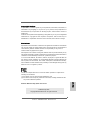 1
1
-
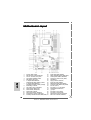 2
2
-
 3
3
-
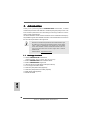 4
4
-
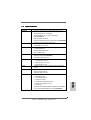 5
5
-
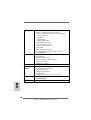 6
6
-
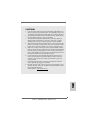 7
7
-
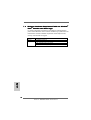 8
8
-
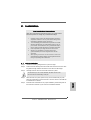 9
9
-
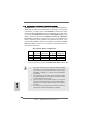 10
10
-
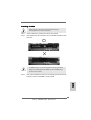 11
11
-
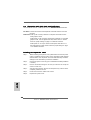 12
12
-
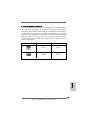 13
13
-
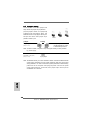 14
14
-
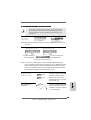 15
15
-
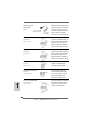 16
16
-
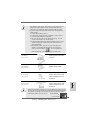 17
17
-
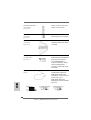 18
18
-
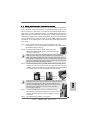 19
19
-
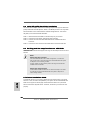 20
20
-
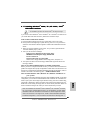 21
21
-
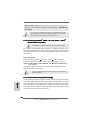 22
22
-
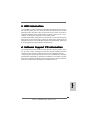 23
23
-
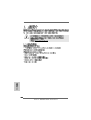 24
24
-
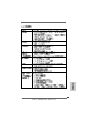 25
25
-
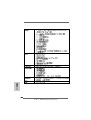 26
26
-
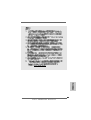 27
27
-
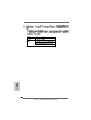 28
28
-
 29
29
-
 30
30
-
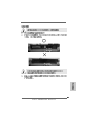 31
31
-
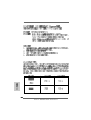 32
32
-
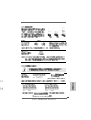 33
33
-
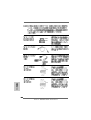 34
34
-
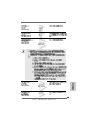 35
35
-
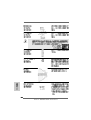 36
36
-
 37
37
-
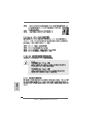 38
38
-
 39
39
-
 40
40
-
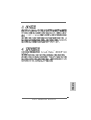 41
41
-
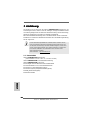 42
42
-
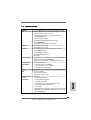 43
43
-
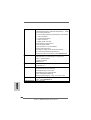 44
44
-
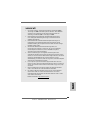 45
45
-
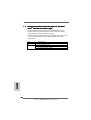 46
46
-
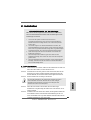 47
47
-
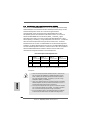 48
48
-
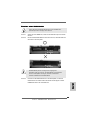 49
49
-
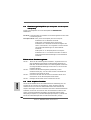 50
50
-
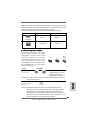 51
51
-
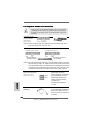 52
52
-
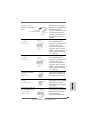 53
53
-
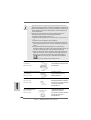 54
54
-
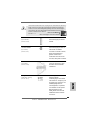 55
55
-
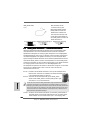 56
56
-
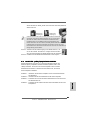 57
57
-
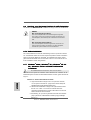 58
58
-
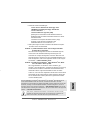 59
59
-
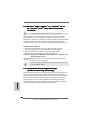 60
60
-
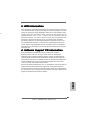 61
61
-
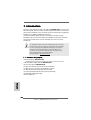 62
62
-
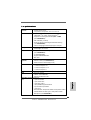 63
63
-
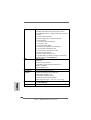 64
64
-
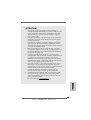 65
65
-
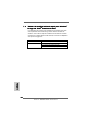 66
66
-
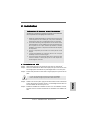 67
67
-
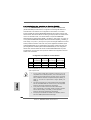 68
68
-
 69
69
-
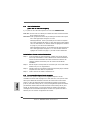 70
70
-
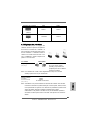 71
71
-
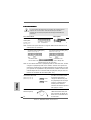 72
72
-
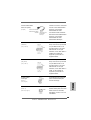 73
73
-
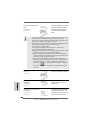 74
74
-
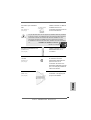 75
75
-
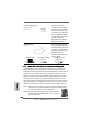 76
76
-
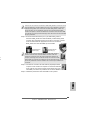 77
77
-
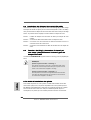 78
78
-
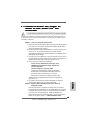 79
79
-
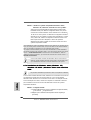 80
80
-
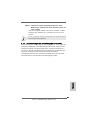 81
81
-
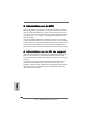 82
82
-
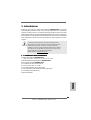 83
83
-
 84
84
-
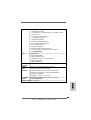 85
85
-
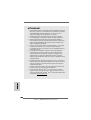 86
86
-
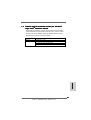 87
87
-
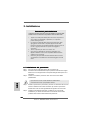 88
88
-
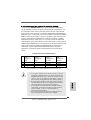 89
89
-
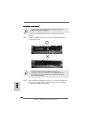 90
90
-
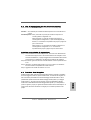 91
91
-
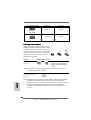 92
92
-
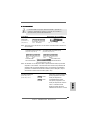 93
93
-
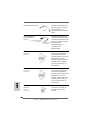 94
94
-
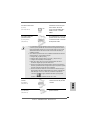 95
95
-
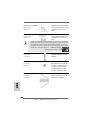 96
96
-
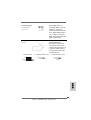 97
97
-
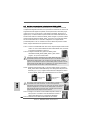 98
98
-
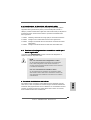 99
99
-
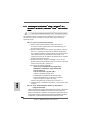 100
100
-
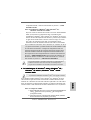 101
101
-
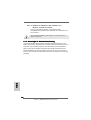 102
102
-
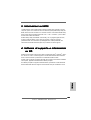 103
103
-
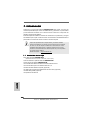 104
104
-
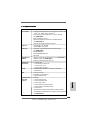 105
105
-
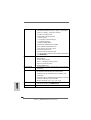 106
106
-
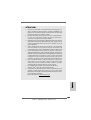 107
107
-
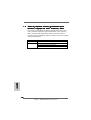 108
108
-
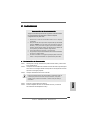 109
109
-
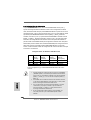 110
110
-
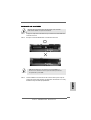 111
111
-
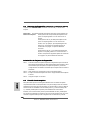 112
112
-
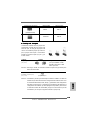 113
113
-
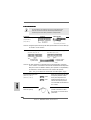 114
114
-
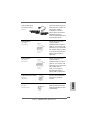 115
115
-
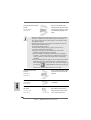 116
116
-
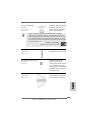 117
117
-
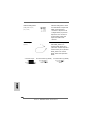 118
118
-
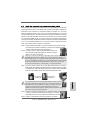 119
119
-
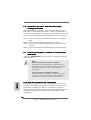 120
120
-
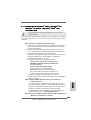 121
121
-
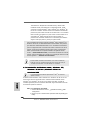 122
122
-
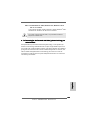 123
123
-
 124
124
-
 125
125
-
 126
126
-
 127
127
-
 128
128
ASROCK AM2V890-VSTA Manual de usuario
- Categoría
- Placas base
- Tipo
- Manual de usuario
- Este manual también es adecuado para
en otros idiomas
- français: ASROCK AM2V890-VSTA Manuel utilisateur
- italiano: ASROCK AM2V890-VSTA Manuale utente
- English: ASROCK AM2V890-VSTA User manual
- Deutsch: ASROCK AM2V890-VSTA Benutzerhandbuch
Artículos relacionados
-
ASROCK ALIVENF6G-DVI Guía de instalación
-
ASROCK ALIVENF6G-VSTA El manual del propietario
-
ASROCK AM2NF6G-VSTA Guía de instalación
-
ASROCK 4CoreDual-VSTA El manual del propietario
-
ASROCK ALIVENF6P-VSTA El manual del propietario
-
ASROCK ALIVENF5-VSTA El manual del propietario
-
ASROCK K8NF3-VSTA El manual del propietario
-
ASROCK ALIVESATA2-GLAN El manual del propietario
-
ASROCK 775i915P-SATA2 El manual del propietario
-
ASROCK ALIVENF5SLI-1394-2912 El manual del propietario